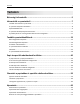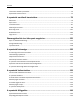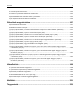Dell B5460dn lézernyomtató Használati útmutató 1 2014. február www.dell.com | dell.com/support/printers Védjegyek A jelen dokumentumban szereplő információk előzetes bejelentés nélkül megváltozhatnak. © 2014 Dell Inc. Minden jog fenntartva. A jelen dokumentum reprodukciójának minden formája szigorúan tilos a Dell Inc. írásos beleegyezése nélkül.
Tartalom 2 Tartalom Biztonsági információk.................................................................................5 Információk a nyomtatóról..........................................................................7 További információk a nyomtatóról..........................................................................................................7 A nyomtató helyének kiválasztása............................................................................................................
Tartalom 3 Információs oldalak nyomtatása.............................................................................................................74 Nyomtatási munka törlése......................................................................................................................75 A nyomtató menüinek ismertetése............................................................76 Menülista............................................................................................................
Tartalom 4 A virtuális kijelző használata..................................................................................................................144 A bizalmas nyomtatási beállítások módosítása.....................................................................................145 Nyomtatóbeállítások másolása másik nyomtatóra...............................................................................145 Gyári alapértelmezett értékek visszaállítása..............................................
Biztonsági információk 5 Biztonsági információk Csatlakoztassa a tápkábelt egy megfelelően földelt konnektorhoz, amely közel van a termékhez, és könnyen elérhető. Ne tegye a készüléket víz közelébe vagy nedves helyre, illetve ne használja ilyen helyen. VIGYÁZAT! SÉRÜLÉSVESZÉLY: Ez a termék lézert használ. Az itt közöltektől eltérő vezérlés, beállítás vagy eljárásteljesítmény használata veszélyes sugárzást okozhat.
Biztonsági információk 6 VIGYÁZAT! ÁRAMÜTÉS VESZÉLYE: A nyomtató külsejének tisztításakor az áramütés veszélyének elkerülése érdekében először húzza ki a tápkábelt a fali aljzatból, majd húzzon ki minden kábelt a nyomtatóból. Csak a termékhez kapott vagy a gyártó által hitelesített tápkábelt használja. VIGYÁZAT! ÁRAMÜTÉS VESZÉLYE: Győződjön meg róla, hogy a külső csatlakozások (például Ethernet- és telefonvonal-csatlakozás) megfelelően csatlakozik a megjelölt aljzatokhoz.
Információk a nyomtatóról 7 Információk a nyomtatóról További információk a nyomtatóról Mit keres? Itt található Kezdeti beállítási utasítások: Telepítési dokumentáció – A nyomtatóhoz mellékelve kapta a telepítési dokumentációt.
Információk a nyomtatóról 8 Mit keres? Itt található • Szoftverek és illesztőprogramok – hitelesített Software and Documentation (Szoftverek és dokumentáció) CD illesztőprogramok a nyomtatóhoz és telepítőprogramok a Dell nyomtatószoftverhez • Readme fájlok—Utolsó pillanatban történt műszaki változtatások vagy gyakorlott felhasználók, szakemberek számára szóló műszaki anyagok. • Kellékek és tartozékok a nyomtatóhoz • Tartalék festékkazetta A Dell nyomtatókellékek webhelye – www.dell.
Információk a nyomtatóról 9 5 4 1 1 3 2 1 Jobb oldalon 152 mm (6 hüvelyk) 2 Elöl 508 mm (20 hüvelyk) 3 Bal oldalon 152 mm (6 hüvelyk) 4 Hátul 152 mm (6 hüvelyk) 5 Fent 115 mm (4,5 hüvelyk) Nyomtatóbeállítások Alapmodell 1 2 1 4 3 1 Normál rekesz 2 A nyomtató vezérlőpanelje 3 Többcélú adagoló 4 550 lapos normál tálca (1.
Információk a nyomtatóról 10 Teljesen konfigurált modell VIGYÁZAT! FELBILLENÉS VESZÉLYE: A padlóra helyezett összeállítások stabilitása érdekében kiegészítő berendezésre van szükség. Alkalmazzon nyomtatóállványt vagy nyomtatótalapzatot, ha nagy kapacitású tálcát vagy egynél több opciót használ. Ha hasonló konfigurációjú nyomtatót vásárol, további bútordarabokra is szükség lehet. További információért fáradjon el oda, ahol a nyomtatót vásárolta.
Információk a nyomtatóról 11 A nyomtató kezelőpaneljének használata 1 10 Elem 9 2 3 8 7 4 5 6 Funkció 1 Kijelző 2 Kiválasztás gomb A nyomtatóbeállításokon végzett módosítások elküldése. 3 Nyílgombok Görgetés fel és le, illetve balra és jobbra. 4 Billentyűzet Számok, betűk és szimbólumok bevitele. 5 Alvó gomb Alvó vagy Hibernált üzemmód engedélyezése. A nyomtatót Alvó üzemmódból a következőképpen ébresztheti fel: • A nyomtató állapotának megtekintése.
Információk a nyomtatóról 12 Jelzőfény A nyomtató állapota Villogó vörös A nyomtató felhasználói beavatkozást igényel. Alvó gomb fénye A nyomtató állapota Ki A nyomtató kikapcsolt, inaktív vagy üzemkész állapotban van. Folyamatos aranysárga fény A nyomtató alvó üzemmódban van. Villogó aranysárga A nyomtató Hibernált üzemmódba lép, vagy feléled abból. A gomb 0,1 másodpercig aranysárgán villog, majd teljesen kialszik A nyomtató Hibernált üzemmódban van.
További nyomtatóbeállítások 13 További nyomtatóbeállítások Belső kiegészítők telepítése VIGYÁZAT! ÁRAMÜTÉS VESZÉLYE: Ha a vezérlőkártyával dolgozik, vagy kiegészítő hardvert vagy memóriát helyez a nyomtatóba a beállítást követően, akkor kapcsolja ki a nyomtatót, és húzza ki a tápkábelt a konnektorból. Ha bármilyen más eszköz is csatlakozik a nyomtatóhoz, akkor azt is kapcsolja ki, és húzza ki a nyomtatóval összekötő kábelt.
További nyomtatóbeállítások 14 2 Csavarhúzó segítségével lazítsa meg a vezérlő alaplapja védőlemezén lévő csavarokat. 3 Vegye ki a védőlemezt. 1 2 4 Kövesse az alábbi útmutatást a megfelelő csatlakozó helyének azonosításához: Vigyázat - sérülésveszély: A vezérlő alaplapján található elektronikus alkatrészekben könnyen kárt tehet a statikus elektromosság. Először érintse meg a nyomtató valamelyik fém alkatrészét, mielőtt a vezérlő alaplapjának elektronikus alkatrészeihez vagy csatlakozóihoz nyúlna.
További nyomtatóbeállítások 15 1 2 3 1 Internal Solutions Port vagy nyomtató-merevlemez csatlakozója 2 Bővítőkártya-aljzat 3 Memóriakártya-csatlakozó 5 Igazítsa a csavarokat a védőlemezen található lyukakhoz, majd rögzítse vissza a védőlemezt.
További nyomtatóbeállítások 16 6 Húzza meg a csavarokat a védőlemezen. 7 Helyezze vissza a nyomtató ajtaját. 1 2 Memóriamodul beszerelése VIGYÁZAT! ÁRAMÜTÉS VESZÉLYE: Ha a vezérlőkártyával dolgozik, vagy kiegészítő hardvert vagy memóriát helyez a nyomtatóba a beállítást követően, akkor kapcsolja ki a nyomtatót, és húzza ki a tápkábelt a konnektorból. Ha bármilyen más eszköz is csatlakozik a nyomtatóhoz, akkor azt is kapcsolja ki, és húzza ki a nyomtatóval összekötő kábelt.
További nyomtatóbeállítások 17 A kiegészítő memóriamodult külön lehet megvásárolni, és a vezérlő alaplapjára kell csatlakoztatni. 1 Tegye elérhetővé a vezérlő alaplapját. További információkért, lásd: „Hozzáférés a vezérlő alaplapjához.” a(z) 13. oldalon. 2 Csomagolja ki a memóriamodult. Vigyázat - sérülésveszély: Ne érintse meg a kártya élén található csatlakozópontokat. Ellenkező esetben kárt tehet a modulban. 3 A memóriamodulon lévő bemélyedést (1) illessze a foglalat fogára (2).
További nyomtatóbeállítások 18 Az Internal Solutions Port (Belső megoldások portja) telepítése A vezérlő alaplapja egyetlen kiegészítő Internal Solutions Port (ISP) használatát támogatja. Megjegyzés: Ehhez a feladathoz lapos fejű csavarhúzó szükséges. VIGYÁZAT! ÁRAMÜTÉS VESZÉLYE: Ha a vezérlőkártyával dolgozik, vagy kiegészítő hardvert vagy memóriát helyez a nyomtatóba a beállítást követően, akkor kapcsolja ki a nyomtatót, és húzza ki a tápkábelt a konnektorból.
További nyomtatóbeállítások 19 4 Távolítsa el a fémborítást az ISP-nyílásról. a Lazítsa meg a csavart. b Emelje fel a fémburkolatot, majd húzza ki azt teljesen. 1 2 3 5 Igazítsa a műanyag tartópánt bütykeit a vezérlő alaplapját tartó vázon lévő lyukakhoz, majd nyomja a műanyag tartópántot a vezérlő alaplapját tartó vázhoz, amíg az a helyére nem pattan. Gondoskodjon róla, hogy a kábelek a műanyag tartópánt alá legyenek rejtve.
További nyomtatóbeállítások 20 6 Helyezze fel az ISP-t a műanyag tartópántra. Megjegyzés: Tartsa az ISP-t a műanyag tartópánthoz képest megdöntve, hogy az esetlegesen túllógó csatlakozók átmenjenek a vezérlő alaplapját tartó vázon az ISP számára kialakított nyíláson. 7 Engedje lefelé az ISP-t a műanyag tartópánt felé, amíg az ISP a műanyag tartópánt vezetői közé nem kerül.
További nyomtatóbeállítások 21 8 A mellékelt, ISP-hez kialakított csavar segítségével erősítse a műanyag tartópántot az ISP-hez. Megjegyzés: Tekerje a csavart az óramutató járásával megegyező irányba, amíg az a helyén nem tartja az ISP, de még ne szorítsa meg a csavart. 9 Rögzítse a két rendelkezésre bocsátott csavart az IPS műanyag tartópántnak a vezérlő alapjának védőlemezéhez történő erősítéséhez. 10 Húzza meg az ISP-hez erősített csavart. Vigyázat - sérülésveszély: Ne húzza meg túl szorosan.
További nyomtatóbeállítások Kiegészítő kártya beszerelése VIGYÁZAT! ÁRAMÜTÉS VESZÉLYE: Ha a vezérlőkártyával dolgozik, vagy kiegészítő hardvert vagy memóriát helyez a nyomtatóba a beállítást követően, akkor kapcsolja ki a nyomtatót, és húzza ki a tápkábelt a konnektorból. Ha más eszközök is csatlakoznak a nyomtatóhoz, akkor azokat is kapcsolja ki, és húzza ki a nyomtatóba csatlakozó kábelüket.
További nyomtatóbeállítások 23 3 A kártyát az oldalánál fogva illessze a kártya műanyag lábait (1) a vezérlő alaplapjának lyukaihoz (2). 1 2 4 Nyomja a kártyát határozottan a helyére az ábrán látható módon. Vigyázat - sérülésveszély: A kártya helytelen behelyezése a kártya és a vezérlő alaplapjának sérüléséhez vezethet. Megjegyzés: A kártya csatlakozójának teljes hosszában fel kell feküdnie a vezérlő alaplapjára. 5 Csukja be a vezérlő alaplapjának szervizajtaját.
További nyomtatóbeállítások 24 VIGYÁZAT! ÁRAMÜTÉS VESZÉLYE: Ha a vezérlőkártyával dolgozik, vagy kiegészítő hardvert vagy memóriát helyez a nyomtatóba a beállítást követően, akkor kapcsolja ki a nyomtatót, és húzza ki a tápkábelt a konnektorból. Ha bármilyen más eszköz is csatlakozik a nyomtatóhoz, akkor azt is kapcsolja ki, és húzza ki a nyomtatóval összekötő kábelt. Vigyázat - sérülésveszély: A vezérlőkártyán található elektronikus alkatrészekben könnyen kárt tehet a statikus elektromosság.
További nyomtatóbeállítások 25 A nyomtató merevlemezének ISP kártyára szerelése: a Vegye ki a csavarokat a nyomtató merevlemezének tartópántjából, majd távolítsa el a pántot. b Illessze a nyomtató merevlemezének távtartóit az ISP kártyán található lyukakhoz, majd nyomja meg lefelé a nyomtató merevlemezét, hogy a távtartók a helyükre kerüljenek. Figyelmeztetés a szereléssel kapcsolatban: A nyomtatott áramköri lapnak csak a széleit fogja meg. Ne érintse vagy nyomja meg a nyomtató-merevlemezének közepét.
További nyomtatóbeállítások 26 4 Illessze a nyomtató merevlemezének távtartóit a vezérlő alaplapját tartó vázon található lyukakhoz, majd nyomja meg lefelé a nyomtató merevlemezét, hogy a távtartók a helyükre kerüljenek. Figyelmeztetés a szereléssel kapcsolatban: A nyomtatott áramköri lapnak csak a széleit fogja meg. Ne érintse vagy nyomja meg a nyomtató-merevlemezének közepét. Ellenkező esetben kárt tehet a modulban.
További nyomtatóbeállítások A nyomtató merevlemezének eltávolítása Megjegyzés: Ehhez a feladathoz lapos fejű csavarhúzó szükséges. VIGYÁZAT! ÁRAMÜTÉS VESZÉLYE: Ha a vezérlőkártyával dolgozik, vagy kiegészítő hardvert vagy memóriát helyez a nyomtatóba a beállítást követően, akkor kapcsolja ki a nyomtatót, és húzza ki a tápkábelt a konnektorból. Ha bármilyen más eszköz is csatlakozik a nyomtatóhoz, akkor azt is kapcsolja ki, és húzza ki a nyomtatóval összekötő kábelt.
További nyomtatóbeállítások 28 Vigyázat - sérülésveszély: A vezérlő alaplapján található elektronikus alkatrészekben könnyen kárt tehet a statikus elektromosság. Érintse meg a nyomtató valamelyik fém alkatrészét, mielőtt a vezérlő alaplapjának elektronikus alkatrészeihez vagy csatlakozóihoz nyúlna. 1 Tegye elérhetővé a vezérlő alaplapját. További információkért, lásd: „Hozzáférés a vezérlő alaplapjához.” a(z) 13. oldalon.
További nyomtatóbeállítások 29 3 Távolítsa el a nyomtató merevlemezét a helyén tartó csavarokat. 4 Vegye ki a nyomtató merevlemezét. 5 Tegye félre a nyomtató merevlemezét. Hardverkiegészítők telepítése Beszerelési sorrend VIGYÁZAT! SÉRÜLÉSVESZÉLY: A nyomtató tömege több mint 18 kg, ezért biztonságos megemeléséhez legalább két ember szükséges.
További nyomtatóbeállítások 30 VIGYÁZAT! ÁRAMÜTÉS VESZÉLYE: Ha a vezérlőkártyával dolgozik, vagy kiegészítő hardvert vagy memóriát helyez a nyomtatóba a beállítást követően, akkor kapcsolja ki a nyomtatót, és húzza ki a tápkábelt a konnektorból. Ha bármilyen más eszköz is csatlakozik a nyomtatóhoz, akkor azt is kapcsolja ki, és húzza ki a nyomtatóval összekötő kábelt. VIGYÁZAT! FELBILLENÉS VESZÉLYE: A padlóra helyezett összeállítások stabilitása érdekében kiegészítő berendezésre van szükség.
További nyomtatóbeállítások 31 3 Húzza ki a tálcát, majd távolítson el minden csomagolóanyagot a tálcából. 4 Helyezze vissza a tálcát. 5 Helyezze a tálcát a nyomtató közelébe. 6 Igazítsa egymáshoz a nyomtatót és a tálcát, majd óvatosan eressze le a nyomtatót a helyére. 7 Kapcsolja be ismét a nyomtatót.
További nyomtatóbeállítások 32 Csatlakoztassa a nyomtatót a számítógéphez egy USB- vagy Ethernet-kábel használatával. Győződjön meg róla, hogy az alábbiak össze vannak illesztve: • A kábelen levő USB-jel és a nyomtató USB-jele • A megfelelő Ethernet-kábel és az Ethernet-port • A megfelelő párhuzamos kábel és a párhuzamos port 6 1 2 3 4 5 1 Elem Funkció Párhuzamos port Csatlakoztassa a nyomtatót a számítógéphez.
További nyomtatóbeállítások A nyomtatószoftver beállítása A nyomtató telepítése 1 Szerezze be a szoftvertelepítő csomag egy példányát. 2 Futtassa a telepítőt, majd kövesse a számítógép képernyőjén megjelenő utasításokat. 3 Macintosh rendszeren adja hozzá a nyomtatót. Megjegyzés: Keresse meg a nyomtató IP-címét a Network/Ports (Hálózat/portok) menü TCP/IP részében.
További nyomtatóbeállítások 34 Macintosh-felhasználók számára 1 Az Apple menüben a System Preferences (Rendszerbeállítások) lehetőségnél lépjen a nyomtatóhoz, majd válassza az Options & Supplies (Kiegészítők és kellékanyagok) >Driver (Illesztőprogram) lehetőséget. 2 Adja hozzá a telepített hardverkiegészítőket. 3 Alkalmazza a módosításokat. hálózatok Megjegyzések: • Mielőtt első alkalommal állítja be a nyomtatót vezeték nélküli hálózaton, vásároljon vezeték nélküli hálózati adaptert.
További nyomtatóbeállítások 35 A nyomtató vezeték nélküli hálózaton való üzembe helyezése előtt gondoskodjon róla, hogy rendelkezzen a következő információkkal: • SSID – Az SSID azonosítót más néven hálózatnévnek is hívják. • Vezeték nélküli mód (vagy hálózati mód) – A mód vagy infrastruktúra, vagy ad hoc. • Csatorna (ad hoc hálózatokhoz) – A csatorna alapértéke az infrastruktúra hálózatok esetében az automatikus. Néhány ad hoc hálózatnál szintén az automatikus beállításra van szükség.
További nyomtatóbeállítások 36 Megjegyzés: Győződjön meg róla, hogy a nyomtató ki van kapcsolva, majd várjon legalább 5 másodpercet, majd kapcsolja vissza. 1 Lépjen a következő elemhez a nyomtató kezelőpaneljén: >Hálózat/portok >Hálózat [x] >Hálózat [x] Beállítások >Vezeték nélküli >Vezeték nélküli kapcsolat beállítások 2 Válasszon ki egy vezeték nélküli kapcsolat beállítást. Használja arra, hogy Hálózatok keresése Megjeleníti az elérhető vezeték nélküli kapcsolatokat.
További nyomtatóbeállítások 37 4 Hozzáférés a WPS-beállításokhoz. További információ a hozzáférési ponthoz mellékelt dokumentációban található. 5 Adja meg a nyolc karakteres PIN-kódot, majd mentse a beállítást. A nyomtató csatlakoztatása vezeték nélküli hálózathoz a beágyazott webkiszolgáló használatával Mielőtt elkezdené a műveleteket, győződjön meg a következőkről: • A nyomtató ideiglenesen csatlakoztatva van Ethernet-hálózathoz.
További nyomtatóbeállítások 38 4 Frissítse az IP-címet. 5 Alkalmazza a módosításokat. Macintosh-felhasználók számára 1 Az Apple menü System Preferences (Rendszerbeállítások) részében lépjen a nyomtatók listájához, majd válassza a + >IP elemet. 2 Írja be az IP-címet a címmezőbe. 3 Alkalmazza a módosításokat. A soros nyomtatás beállítása Ha a számítógép messze van a nyomtatótól, használjon soros nyomtatást.
További nyomtatóbeállítások 39 Hálózatbeállítási oldal nyomtatása Ha a nyomtató a hálózathoz csatlakozik, nyomtasson ki egy hálózatbeállítási oldalt a hálózati kapcsolat ellenőrzéséhez. Az oldal ezenfelül fontos, a hálózati nyomtatási konfiguráció megoldását segítő információkat is tartalmaz.
Papír és speciális adathordozó betöltése 40 Papír és speciális adathordozó betöltése A papír és speciális adathordozók kiválasztása és kezelése hatással lehet a dokumentumok nyomtatásának megbízhatóságára. További információkért lásd: „Papírelakadások elkerülése” a(z) 147. oldalon és „A papír tárolása” a(z) 63. oldalon.
Papír és speciális adathordozó betöltése 41 Megjegyzések: • Folio, Legal vagy Oficio méretű papír betöltése esetén emelje fel enyhén a tálcát, és húzza teljesen ki. • Ne távolítsa el a tálcákat, amíg nyomtatás zajlik, vagy amíg a Foglalt felirat látszik a képernyőn. Ha így tesz, az elakadást okozhat. 1 2 Nyomja össze a papírhosszúság-vezetőt, majd csúsztassa azt a megfelelő pozícióba a betöltött papír méretéhez, amíg a helyére nem kattan.
Papír és speciális adathordozó betöltése 42 1 3 Oldja ki a papírhosszúság-vezetőket, és nyomja össze, majd csúsztassa azokat a megfelelő pozícióba a betöltött papír méretéhez. 1 2 3 1 Megjegyzések: • Rögzítse a papírhosszúság-vezetőt minden papírméret esetében. • Használja a tálca alján lévő papírméret-mutatókat, amelyek a vezetők beállítását segítik.
Papír és speciális adathordozó betöltése 43 1 4 Lazítsa fel és rázza össze a papírköteget. Ne hajtsa meg, és ne gyűrje össze a papírt. Egyenesítse ki a köteg szélét egy egyenes felületen. 5 A papírköteget a nyomtatandó oldalával lefelé töltse be. Megjegyzés: Győződjön meg róla, hogy a nyomtatóban lévő papír vagy boríték megfelelően van betöltve. • A fejléc betöltése változó attól függően, hogy használatban van-e egy külön megvásárolható kapcsozó kiadóegység.
Papír és speciális adathordozó betöltése 44 Választható kapcsozó kiadóegység nélkül Választható kapcsozó kiadóegységgel Egyoldalas nyomtatás Egyoldalas nyomtatás Kétoldalas nyomtatás Kétoldalas nyomtatás • Ne csúsztassa a papírt a tálcába. A papírt az ábrán látható módon töltse be.
Papír és speciális adathordozó betöltése 45 • Borítékok betöltése esetén győződjön meg arról, hogy azok lezáróval felfelé nézzenek, és a tálca bal oldali részére kerüljenek. 1 • Figyeljen arra, a papír ne haladja meg a papírtöltés maximum jelzését. Vigyázat - sérülésveszély: A tálca túltöltése papírelakadást okozhat. 6 Egyéni vagy Universal méretű papír használata esetén úgy állítsa be a papírvezetőket, hogy finoman hozzáérjenek a papírköteg széléhez, majd rögzítse a hosszvezetőt.
Papír és speciális adathordozó betöltése 46 7 Helyezze vissza a tálcát. 1 1 8 Állítsa be a nyomtató kezelőpaneljének Papír menüjében a papírtípust és -méretet úgy, hogy az megegyezzen a tálcába töltött papírral. Megjegyzés: A papírelakadások és a nem megfelelő minőségű nyomtatás elkerülése érdekében a megfelelő papírméretet és -típust állítsa be.
Papír és speciális adathordozó betöltése 47 A5 méretű papír betöltése a Húzza ki a papírszélesség-vezetőket, majd csúsztassa azokat az A5-nek megfelelő pozícióba. 1 2 L LG FC IO O OL F TR L b Nyomja össze a papírhosszúság-vezetőket, majd csúsztassa azokat az A5 pozícióba, amíg helyükre nem kattannak.
Papír és speciális adathordozó betöltése 48 c Vegye ki az A5 hosszvezetőt a tartójából. 1 2 d Helyezze az A5 hosszvezetőt a kijelölt nyílásba. Megjegyzés: Nyomja le addig az A5 hosszvezetőt, amíg a helyére nem kattan. A4, Letter, Legal, Oficio és Folio méretű papír betöltése a Húzza ki a papírszélesség-vezetőket, majd csúsztassa azokat a megfelelő pozícióba a betöltendő papírmérethez.
Papír és speciális adathordozó betöltése 49 b Ha az A5 hosszvezető még csatlakozik a papírhosszúság-vezetőhöz, akkor vegye el a helyéről. Ha nem csatlakozik az A5-ös papírhosszúság-vezető, akkor folytassa a d lépéssel. c Helyezze az A5 hosszvezetőt a tartójába.
Papír és speciális adathordozó betöltése 50 d Nyomja össze a papírhosszúság-vezetőt, majd csúsztassa azt a megfelelő pozícióba a betöltött papír méretéhez, amíg a helyére nem kattan. 3 Hajlítsa meg párszor a papírköteget, hogy a papírlapok ne tapadjanak össze. Ne hajtsa meg, és ne gyűrje össze a papírt. Egyenesítse ki a köteg szélét egy egyenes felületen. 4 A papírköteget a nyomtatandó oldalával lefelé töltse be.
Papír és speciális adathordozó betöltése 51 Választható kapcsozó kiadóegység nélkül Választható kapcsozó kiadóegységgel Egyoldalas nyomtatás C C AB AB Egyoldalas nyomtatás C C AB AB Kétoldalas nyomtatás Kétoldalas nyomtatás
Papír és speciális adathordozó betöltése • Figyeljen arra, a papír ne haladja meg a papírtöltés maximum jelzését. Vigyázat - sérülésveszély: A tálca túltöltése papírelakadást okozhat. 5 Tegye be a tálcát a nyomtatóba. Megjegyzés: Nyomja lefelé a papírköteget tálca behelyezése közben.
Papír és speciális adathordozó betöltése 53 6 Állítsa be a nyomtató kezelőpaneljének Papír menüjében a papírtípust és -méretet úgy, hogy az megegyezzen a tálcába töltött papírral. Megjegyzés: A papírelakadások és a nem megfelelő minőségű nyomtatás elkerülése érdekében a megfelelő papírméretet és -típust állítsa be. Hordozó betöltése a többcélú adagolóba 1 Nyissa le a többfunkciós adagoló ajtaját. Megjegyzés: Nyomtatás közben ne töltse be és ne zárja le a többfunkciós adagolót.
Papír és speciális adathordozó betöltése 54 2 Húzza ki a többcélú adagoló hosszabbítóját. Megjegyzés: Irányítsa a hosszabbítót finoman úgy, hogy a többcélú adagoló teljesen ki legyen bővítve, és nyitva legyen. 3 Csúsztassa a papírszélesség-vezetőket a megfelelő pozícióba a betöltendő papírmérethez. Megjegyzés: Használja a tálca alján lévő papírméret-mutatókat, amelyek a vezetők beállítását segítik.
Papír és speciális adathordozó betöltése 55 4 Készítse elő a papírt vagy speciális hordozót a betöltéshez. • Hajlítsa párszor a papírköteget előre-hátra, hogy fellazítsa. Ne hajtsa meg, és ne gyűrje össze a papírt. Egyenesítse ki a köteg szélét egy egyenes felületen. • Az írásvetítő fóliákat az élüknél fogja meg. Egyenesítse ki a köteg szélét egy egyenes felületen. Megjegyzés: Óvakodjon az írásvetítő-fóliák nyomtatási oldalának megérintésétől. Ügyeljen rá, hogy ne karcolja meg őket.
Papír és speciális adathordozó betöltése 56 • Helyezze a borítékokat a többcélú adagoló bal oldalához a hajtókákkal felfelé. Vigyázat - sérülésveszély: Soha ne használjon bélyegekkel, kapcsokkal, tűzőkkel, ablakokkal, bevonatos betéttel vagy öntapadós ragasztóval ellátott borítékokat. Az ilyen borítékok kárt tehetnek a nyomtatóban. • Figyeljen arra, hogy a papír vagy speciális hordozó a papírtöltés maximum jelzése alatt legyen. Vigyázat - sérülésveszély: Az adagoló túltöltése papírelakadást okozhat.
Papír és speciális adathordozó betöltése 57 Tálcák összekapcsolása és bontása Tálcák összekapcsolása és bontása 1 Nyisson meg egy webböngészőt, és írja be a nyomtató IP-címét a címmezőbe. Megjegyzések: • Nézze meg a nyomtató IP-címét a nyomtató kezelőpaneljén a Hálózatok/Portok menü TCP/IP opciója alatt. Az IP-cím számok négyelemű, pontokkal elválasztott halmaza, például 123.123.123.123. • Ha használ proxykiszolgálót, átmenetileg tiltsa le a weboldal megfelelő betöltése érdekében.
Papír és speciális adathordozó betöltése 58 A nyomtató kezelőpaneljének használata 1 Lépjen a következő elemhez a nyomtató kezelőpaneljén: >Beállítások > >Papír menü > >Egyéni nevek 2 Válassza ki a kívánt egyéni nevet, majd írja be az új egyéni papírtípusnevet. 3 Nyomja meg a(z) gombot. 4 Nyomja meg az Egyéni típusok elemet, majd ellenőrizze, hogy az új papírtípusnév került-e az egyéni név helyébe.
Útmutató a papírokhoz és speciális adathordozókhoz 59 Útmutató a papírokhoz és speciális adathordozókhoz Megjegyzések: • Ellenőrizze, hogy helyesen lett-e megadva a papírméret, -típus és -súly a számítógépen vagy a nyomtató kezelőpaneljén. • A betöltés előtt hajlítsa meg, majd igazítsa össze a speciális hordozókat. • Előfordulhat, hogy a nyomtató a beégető egység károsodásának megelőzése érdekében csökkentett sebességgel nyomtat.
Útmutató a papírokhoz és speciális adathordozókhoz 60 – látható ragasztócsíkkal rendelkezik, amikor a fül lezárt helyzetben van; – sarka elhajlott; – durva, recés vagy tükörsima felületű. • Állítsa be a szélességvezetőket úgy, hogy a borítékhoz illeszkedjenek. • A borítékok tálcára való betöltése előtt lazítsa fel és rázza össze a borítékköteget. Egyenesítse ki a köteg szélét egy egyenes felületen.
Útmutató a papírokhoz és speciális adathordozókhoz 61 Súly A nyomtató tálcái és a többcélú adagolója automatikusan képes adagolni a 60–176 g/m2 (16–47 font) súlyú, hosszanti szálirányú papírt. A 2100 lapos tálca automatikusan képes adagolni 60-135 g/m2 (16-36 font) súlyig a hosszanti szálirányú papírokat. Előfordulhat, hogy a 60 g/m2-nél (16 fontnál) könnyebb papírok nem elég merevek, így elakadást okozhatnak. Megjegyzés: A kétoldalas nyomtatás 60–176 g/m2 (16–47 font) súlyú papír esetében támogatott.
Útmutató a papírokhoz és speciális adathordozókhoz 62 • Ne használjon vágott vagy kézzel tépett papírt. • Ne keverje a papírméreteket, -típusokat és -súlyokat ugyanabban a tálcában; a keverés elakadást okozhat. • Ne használjon bevonatos papírt, hacsak azt nem elektrofotografikus nyomtatáshoz tervezték. Előnyomott űrlapok és fejlécek kiválasztása • • • • Használjon hosszanti szálirányú papírt 60–90g/m2 (16–24fontos) nehéz papír esetében.
Útmutató a papírokhoz és speciális adathordozókhoz 63 szénkibocsátás jelentős részéért (akár 80%-áért) a papír a felelős. Ennek elsődleges oka a papír gyártásához szükséges, energiaigényes folyamat. Ezért felvilágosítjuk ügyfeleinket és partnereinket, hogyan minimalizálhatják a papír káros környezeti hatásait. Ennek egyik módja az újrahasznosított papír használata. Másik módja a mértéktelen és felesleges papírfelhasználás megszüntetése.
Útmutató a papírokhoz és speciális adathordozókhoz 64 Támogatott papírméretek, -típusok és -súlyok A következő táblázatok a szabványos és az opcionális papírforrásokat és a támogatott papír méreteit, típusait és súlyait ismertetik. Megjegyzés: Ha nem találja az adott papírméretet, akkor válassza a következő legnagyobb méretet. A nyomtató által támogatott papírtípusok és -súlyok A nyomtatómotor a 60–176‑g/m2 (16–47‑font) papírsúlyokat támogatja.
Útmutató a papírokhoz és speciális adathordozókhoz Papírméret1 Méretek Legal 216 x 356 mm (8,5 x 14 hüvelyk) Executive 184 x 267 mm (7,3 x 10,5 hüvelyk) Oficio 216 x 340 mm (8,5 x 13,4 hüvelyk) Folio 216 x 330 mm (8,5 x 13 hüvelyk) Statement 140 x 216 mm (5,5 x 8,5 hüvelyk) Universal 105 x 148 mm – 216 x 356 mm (4,13 x 5,83 hüvelyk – 8,5 x 14 hüvelyk) 65 Normál vagy külön 2100 lapos megvásárolható kiegészítő 550 lapos tálca tálca 70 x 127 mm – 216 x 356 mm (2,76 x 5 – (8,5 x 14 hüvelyk) Tö
Útmutató a papírokhoz és speciális adathordozókhoz 66 A kimeneti beállítások által támogatott papírméretek, -típusok és -súlyok Támogatott papírméretek Papírméret 4 rekeszes postafiók Nagy kapacitású kimeneti bővítő Kapcsozó kiadóegység Kapcsozó–lyukasztó kiadóegység A6 X X A5 1 1,3 JIS B5 2 2 Executive 2 2 Letter A4 Legal 3 Folio Oficio Statement 2 2 Universal 4 3,4 Borítékok X X X 1 A kiadóegység tűzi a papírlapokat, ha azok a hosszú oldalukkal előre vannak betöltve.
Útmutató a papírokhoz és speciális adathordozókhoz Papírtípus Fólia2 Papírsúly 146 g/m2 (39 font) Újrafelhasznált 90–176 g/m2 (24–47 font) 4 rekeszes postafiók 67 Nagy kapacitású kimeneti bővítő Kapcsozó kiadóegység X Kapcsozó–lyukasztó kiadóegység 1 1 X X X X X X X X X X X X X X X X X X X X X X X X X X X 60–90 g/m2 (16–24 font) Papírcímkék 180 g/m2 (48 font) Kettős web és Integrált 180 g/m2 (48 font) Bankpostapapír 90–176 g/m2 (24–47 font) 60–90 g/m2 (16–24 font)
Útmutató a papírokhoz és speciális adathordozókhoz Papírtípus Nehéz papír Papírsúly 90–176 g/m2 (24–47 font) 4 rekeszes postafiók 68 Nagy kapacitású kimeneti bővítő Kapcsozó kiadóegység Kapcsozó–lyukasztó kiadóegység X X X X X X X X X 60–90 g/m2 (16–24 font) Durva/karton 90–176 g/m2 (24–47 font) 60–90 g/m2 (16–24 font) Egyéni típus [x] 90–176 g/m2 (24–47 font) 60–90 g/m2 (16–24 font) 1 2 A kiadóegység kötegeli a papírt, de nem tűzi vagy lyukasztja azt.
Nyomtatás 69 Nyomtatás Dokumentum nyomtatása Dokumentum nyomtatása 1 Állítsa be a betöltött papírnak megfelelő papírtípust és papírméretet a nyomtató kezelőpaneljéről a Papír menüben. 2 Nyomtassa ki a dokumentumot: Windows rendszeren a Miközben a dokumentum látható, kattintson a Fájl >Nyomtatás parancsra. b Kattintson a Tulajdonságok, a Beállítások, a Beállítás vagy a Jellemzők parancsra. c Szükség esetén módosítsa a beállításokat. d Kattintson az OK >Nyomtatás lehetőségre.
Nyomtatás 70 A nyomtató kezelőpaneljének használata 1 Lépjen a következő elemhez a nyomtató kezelőpaneljén: >Beállítások > >Nyomtatási beállítások > 2 Állítsa be a festék sötétségét, majd nyomja meg az >Minőség menü > >Festék sötétsége gombot. Nyomtatás flash-meghajtóról Nyomtatás flash-meghajtóról Megjegyzések: • A titkosított PDF-fájlok nyomtatása előtt a rendszer kérni fogja, hogy adja meg a fájl jelszavát a nyomtató kezelőpaneljén.
Nyomtatás 71 2 A nyomtató kezelőpaneljén válassza ki a kinyomtatni kívánt dokumentumot. 3 Válassza ki a bal és a jobb nyílgombbal a nyomtatási példányszámot, majd nyomja meg a gombot. Megjegyzések: • Ne távolítsa el a flash-meghajtót az USB-portból, amíg a dokumentum nyomtatása nem fejeződik be. • Ha a kezdeti USB-menü képernyőből történő kilépés után a nyomtatóban hagyja a flash-meghajtót, a rajta lévő fájlok kinyomtatásához a függő feladatokat a nyomtató kezelőpaneljéről érheti el.
Nyomtatás 72 Nyomtatás mobileszközről Fényképnyomtatás mobileszközről az AirPrint segítségével Az AirPrintTM egy mobil nyomtatási alkalmazás, amely lehetővé teszi a közvetlen nyomtatást iPad® (bármely modell), iPhone® (3GS vagy későbbi) vagy iPod touch® (3. generációs vagy későbbi) készülékekről az AirPrintet fogadó nyomtatóra. Az AirPrinttel együttműködő nyomtatók az ilyen mobileszközökkel akkor működnek együtt, ha azokon az iOS legújabb verziója fut.
Nyomtatás 73 Bizalmas és más típusú függő feladatok nyomtatása Nyomtatási feladatok tárolása a nyomtatóban 1 Lépjen a következő elemhez a nyomtató kezelőpaneljén: >Beállítások > kiválasztása >Biztonság > >Bizalmas anyag nyomtatása > a nyomtatási feladat típusának Nyomtatási feladat típusa Leírás Maximális érvénytelen PIN Azt korlátozza, hogy hányszor adható meg rossz PIN-kód. Megjegyzés: A korlát elérésekor a nyomtató törli az adott felhasználónévhez és PIN-kódhoz tartozó nyomtatási feladatokat.
Nyomtatás 74 4 Válassza ki a nyomtatási feladat típusát (Bizalmas, Ismétlés, Megőrzés vagy Ellenőrzés), majd rendeljen hozzá egy felhasználónevet. A bizalmas nyomtatási feladatokhoz adjon meg egy négyjegyű PIN-kódot is. 5 Kattintson az OK vagy a Nyomtatás gombra. 6 Indítsa el a nyomtatási feladatot a nyomtató kezelőpaneljéről.
Nyomtatás 75 Könyvtárlista nyomtatása Lépjen a következő elemhez a nyomtató kezelőpaneljén: >Beállítások >Jelentések > >Könyvtár nyomtatása > Megjegyzés: A Könyvtár nyomtatása menüpont csak akkor jelenik meg, ha telepítve van opcionális flash memória vagy nyomtató-merevlemez. Nyomtatási munka törlése Nyomtatási feladat megszakítása a nyomtató kezelőpaneljéről 1 Érintse meg a nyomtató kezelőpaneljén a Feladat törlése elemet vagy nyomja meg a billentyűzeten a gombot.
A nyomtató menüinek ismertetése 76 A nyomtató menüinek ismertetése Menülista Papír menü Jelentések Hálózat/portok Alapértelmezett forrás Papírméret/-típus MP konfigurálása Helyettesítő méret Menübeállítások oldal Készülékstatisztika Tűzőteszt Aktív NIC Papírfelület Papírsúly Papírbetöltés Egyéni típusok Hálózati beállítások oldala 1 Profilok lista Betűtípusok nyomtatása Szabványos hálózat 2 Szabványos USB Párhuzamos [x] Soros [x] SMTP beállítása Könyvtár nyomtatása Asset Report (Készletjelentés)
A nyomtató menüinek ismertetése 77 Papír menü Alapértelmezett forrás menü Menüpont Beállítás Alapértelmezett forrás Alapértelmezett papírforrás beállítása mindegyik nyomtatási feladathoz. [x]. tálca Megjegyzések: Többcélú adagoló • A gyári alapértelmezett érték az 1. tálca (normál tálca). Kézi papír Kézi borítékadagoló • A Papír menüben az MP-adagoló konfigurálása lehetőséget Kazetta értékre kell állítani, hogy a Többcélú adagoló menüelemként megjelenjen.
A nyomtató menüinek ismertetése Elem 78 Funkció [x]. tálca típusa Az egyes tálcákba töltött papír típusának megadása. Normál papír Megjegyzések: Kártyák • Az 1. tálca esetén a gyári alapértelmezés a sima papír. Minden egyéb tálca esetén az [x] egyéni típus Fólia az alapértelmezés. Újrafelhasznált • Ha van ilyen, akkor a felhasználó által megadott név jelenik meg az [x]. egyéni típus helyett. Címkék • Ezzel a menüvel lehet beállítani az automatikus tálcakapcsolást.
A nyomtató menüinek ismertetése Elem 79 Funkció MP-adagoló típus Megadhatja a többfunkciós adagolóba töltött papír típusát. Normál papír Megjegyzések: Kártyák • A gyári alapértelmezés a sima papír. Fólia • A Papír menüben a Konfigurálás lehetőséget „Kazetta” értékre kell állítani, hogy az MP-adagoló típusa Újrafelhasznált menüelemként megjelenjen. Címkék Finom írópapír Boríték Durva boríték Cégjelzéses Előnyomott Színes papír Könnyű papír Nehéz papír Durva/karton [x].
A nyomtató menüinek ismertetése Elem 80 Funkció Kézi boríték mérete Megadhatja a kézi papíradagolóba helyezett boríték méretét. 7 3/4 boríték Megjegyzés: 10 Envelope az egyesült államokbeli gyári alapértelmezett érték. Más országokban a 9 boríték DL boríték a gyári beállítás. 10 boríték DL boríték C5 boríték B5 boríték Egyéb boríték Kézi boríték típusa Megadhatja a kézi papíradagolóba helyezett boríték típusát. Boríték Megjegyzés: A gyári alapbeállítás a boríték. Durva boríték [x].
A nyomtató menüinek ismertetése Elem Funkció Kártyatextúra Sima Normál Durva Megadja egy adott tálcába töltött kártya relatív textúráját. Írásvetítő-textúra Sima Normál Durva Megadja egy adott tálcába töltött írásvetítő-fólia relatív textúráját. Megjegyzések: • A gyári alapértelmezett érték a Normál. • A beállítások csak a támogatott kártyák esetén jelennek meg. Megjegyzés: A gyári alapértelmezett érték a Normál.
A nyomtató menüinek ismertetése Elem Funkció Könnyű textúra Sima Normál Durva Megadja egy adott tálcába töltött könnyű papír relatív textúráját. Nehéz textúra Sima Normál Durva Megadja egy adott tálcába töltött nehéz papír relatív textúráját. Durva/gyapottextúra Durva Megadja egy adott tálcába töltött durva vagy gyapot papír relatív textúráját. [x] egyéni textúra Sima Normál Durva Megadja egy adott tálcába töltött egyéni papír relatív textúráját.
A nyomtató menüinek ismertetése Elem Funkció Másolópapírsúly Könnyű Normál Nehéz Megadhatja a betöltött írólap relatív súlyát. Borítéksúly Könnyű Normál Nehéz Megadhatja a betöltött boríték relatív súlyát. Durva boríték súly Könnyű Normál Nehéz Megadhatja a betöltött vastag boríték relatív súlyát. Fejlécsúly Könnyű Normál Nehéz Megadhatja a betöltött fejléces papír relatív súlyát. Előnyomott súly Könnyű Normál Nehéz Megadhatja a betöltött előnyomott papír relatív súlyát.
A nyomtató menüinek ismertetése 84 Papírbetöltés menü Elem Funkció Kártya betöltése Kétoldalas Ki Megadhatja, hogy minden, Kártya papírtípussal rendelkező nyomtatási feladat kétoldalas legyen-e. Újrahasznosított hordozó betöltése Kétoldalas Ki Megadhatja, hogy minden, Újrahasznosított papírtípussal rendelkező nyomtatási feladat kétoldalas legyen-e. Címkék betöltése Kétoldalas Ki Megadhatja, hogy minden, Kétoldalas papírtípussal rendelkező nyomtatási feladat kétoldalas legyen-e.
A nyomtató menüinek ismertetése 85 Egyéni típusok menü Elem Funkció [x]. egyéni típus Hozzárendel egy papír- vagy speciális hordozótípust a gyári alapértelmezett egyéni típus nevéhez vagy egy, az Embedded Web Server segítségével generált, a felhasználó által meghatározott egyéni névhez. Papír Kártyák Megjegyzések: Fólia • A gyári alapértelmezett érték a Papír.
A nyomtató menüinek ismertetése 86 Elem Funkció Adagolási irány Rövid oldal Hosszú oldal Meghatározza az adagolási irányt, ha a papír mindkét irányban betölthető. Megjegyzések: • A gyári alapértelmezett érték a Short Edge (Rövid él). • A Long Edge (Hosszú él) lehetőség csak akkor látható, ha a leghosszabb él rövidebb, mint a tálca által támogatott maximális lapszélesség. Tároló beállítás menü Elem Funkció Kimeneti tároló Normál tároló [x]. tároló Adja meg az alapértelmezett tárolót.
A nyomtató menüinek ismertetése Elem 87 Funkció Típus/tároló hozzárend. Kiválaszt egy tárolót minden támogatott papírtípushoz. Normál papír tároló Minden egyes típus esetében az alábbi beállítások közül választhat: Kártyapapír tároló Letiltva Írásvetítő fólia tároló Normál tároló Újrahasznosított papír tároló [x]. tároló Címke tároló Megjegyzések: PVC címke tároló • A gyári alapértelmezett érték a Letiltva.
A nyomtató menüinek ismertetése Elem 88 Funkció Betűtípusok Kinyomtat egy jelentést a nyomtatón beállított aktuális nyelvhez elérhető összes betűtípusról. nyomtatása Megjegyzés: A PCL és a PostScript emulációkhoz egy külön lista áll rendelkezésre. PCL karakterkészletek PostScript karakterkészletek Könyvtár nyomtatása Kinyomtatja az opcionális flash memóriakártyán vagy a nyomtató merevlemezén tárolt elemek listáját. Megjegyzések: • A munkapuffer méretét 100%-ra kell állítani.
A nyomtató menüinek ismertetése 89 Elem Funkció PS SmartSwitch Be Ki Beállítja, hogy a nyomtató automatikusan átváltson-e PS-emulációra, amikor egy nyomtatási feladatnak arra van szüksége, az alapértelmezett nyomtatónyelvtől függetlenül. Megjegyzések: • A gyári alapértelmezett érték a „Bekapcsolva”. • Ha a PS SmartSwitch le van tiltva, akkor a nyomtató nem vizsgálja meg a bejövő adatokat és a Beállítás menüben megadott alapértelmezett nyomtatónyelvet használja.
A nyomtató menüinek ismertetése 90 Elem Funkció Szabványos hálózat beállítása VAGY [x] hálózat beállítása Jelentések Hálózati kártya TCP/IP IPv6 Vezeték nélküli AppleTalk Megjeleníti és meghatározza a nyomtató hálózati beállításait. Megjegyzés: A Vezeték nélküli menü csak akkor jelenik meg, ha a nyomtató vezeték nélküli hálózathoz van csatlakoztatva.
A nyomtató menüinek ismertetése TCP/IP menü A menü az alábbi pontok valamelyikén keresztül érhető el: • Hálózat/portok >Szabványos hálózat >Szabványos hálózat beállítása >TCP/IP • Hálózat/portok >[x] hálózat >[x] hálózat beállítása >TCP/IP Megjegyzés: Ez a menü kizárólag hálózati nyomtatókon, illetve nyomtatókiszolgálóra csatlakoztatott nyomtatókon érhető el. Elem Funkció Gazdanév beállítása Itt állíthatja be az aktuális TCP/IP-állomásnevet.
A nyomtató menüinek ismertetése Elem Funkció DNS Server Address (WINScím) Itt az aktuális DNS-kiszolgálócímet lehet megtekinteni és módosítani. Másodlagos DNS-kiszolgáló címe Itt a másodlagos DNS-kiszolgálócímet lehet megtekinteni és módosítani. 92 Másodlagos DNS-kiszolgáló címe 2 Másodlagos DNS-kiszolgáló címe 3 HTTPS engedélyezése Igen Nem Engedélyezi az aktuális HTTPS-beállítás megtekintését, illetve módosítását. Megjegyzés: A gyári alapértelmezett érték az „Igen”.
A nyomtató menüinek ismertetése 93 Elem Funkció Wi‑Fi Protected Setup Gombnyomásos módszer indítása PIN-módszer indítása Létrehoz egy vezeték nélküli hálózatot, és aktiválja a hálózati biztonság beállítását.
A nyomtató menüinek ismertetése 94 Elem Funkció View Address (Cím megtekintése) A hozzárendelt AppleTalk-cím megjelenítése. Megjegyzés: Az AppleTalk címet csak az Embedded Web Serverről lehet módosítani. Set Zone (Zóna beállítása) Listázza a hálózaton elérhető AppleTalk-zónákat. [a hálózaton elérhető zónák listája] Megjegyzés: A hálózat alapértelmezett zónája a gyári alapértelmezett érték.
A nyomtató menüinek ismertetése Menüpont Funkció Pufferhasználat Ki Be Automatikus A nyomtatás előtt ideiglenesen tárolja a nyomtatási feladatokat a nyomtató merevlemezén. 95 Megjegyzések: • Az alapértelmezett beállítás a Ki. • A Be beállítás puffereli a feladatokat a nyomtató merevlemezén. • Az Automatikus beállítás csak akkor puffereli a nyomtatási feladatokat, ha a nyomtató egy másik bemeneti portról érkező adatok feldolgozásával van elfoglalva.
A nyomtató menüinek ismertetése 96 Menüpont Funkció PS SmartSwitch Be Ki Beállítja, hogy a nyomtató automatikusan átváltson-e PS-emulációra, amikor egy soros porton érkező nyomtatási feladatnak arra van szüksége, az alapértelmezett nyomtatónyelvtől függetlenül. Megjegyzések: • A gyári alapbeállítás szerint a funkció bekapcsolt (Be) állapotban van. • Ha a Ki lehetőség van beállítva, a nyomtató nem ellenőrzi a beérkező adatokat.
A nyomtató menüinek ismertetése Menüpont Funkció Protokoll Normál Fastbytes Megadhatja a párhuzamosport-protokollt. 97 Megjegyzések: • A gyári alapértelmezett érték a Fastbytes. Kompatibilitást biztosít a legtöbb forgalomban lévő párhuzamos porttal, és egyúttal ez az ajánlott beállítás is. • A Normál beállítás a párhuzamos portok közötti kommunikációs problémákat próbálja megoldani.
A nyomtató menüinek ismertetése 98 Menüpont Funkció PCL SmartSwitch Be Ki Beállítja, hogy a nyomtató automatikusan átváltson-e PCL-emulációra, amikor egy soros porton érkező nyomtatási feladatnak arra van szüksége, az alapértelmezett nyomtatónyelvtől függetlenül. Megjegyzések: • A gyári alapbeállítás szerint a funkció bekapcsolt (Be) állapotban van. • Ha a Ki lehetőség van beállítva, a nyomtató nem ellenőrzi a beérkező adatokat.
A nyomtató menüinek ismertetése Menüpont Funkció Pufferhasználat Ki Be Automatikus A nyomtatás előtt ideiglenesen tárolja a nyomtatási feladatokat a nyomtató merevlemezén. 99 Megjegyzések: • Az alapértelmezett beállítás a Ki. A nyomtató nem puffereli a nyomtató-merevlemezen található nyomtatási feladatokat. • A Be beállítás puffereli a nyomtatási feladatokat a nyomtató merevlemezén.
A nyomtató menüinek ismertetése Menüpont Funkció DSR fogadása Be Ki Meghatározza, hogy a nyomtató használja-e a DSR-jelet. 100 Megjegyzések: • Az alapértelmezett beállítás a Ki. • A DSR a legtöbb soros kábel által használt kommunikációsparaméter-jel. A soros port DSR-t használ a számítógépről küldött adatok és a soros kábel elektromos zajjelei által keltett adatok megkülönböztetésére. Az elektromos zaj okozhatja kóbor karakterek nyomtatását.
A nyomtató menüinek ismertetése 101 Elem Funkció Eszköz által kezdeményezett e-mail Nincs Az eszköz SMTP belépési adatainak a használata Meghatározza, hogy milyen belépési adatokat kell használni az SMTP-kiszolgálóval folytatott kommunikációhoz. Bizonyos SMTP-kiszolgálók igénylik a belépési adatokat e-mail küldéshez. Megjegyzések: • Az Eszköz, illetve a Felhasználó által kezdeményezett e-mailek gyári alapértelmezett beállítása a Nincs.
A nyomtató menüinek ismertetése 102 Menüpont Funkció Bizalmas feladat lejárata Ki 1 óra 4 óra 24 óra 1 hét Korlátozza azt az időt másodpercben, ameddig egy bizalmas nyomtatási feladat a nyomtatóban maradhat, mielőtt törlődne. Megjegyzések: • Ha a „Bizalmas feladat lejárata” beállítást módosítják, mialatt a bizalmas nyomtatási feladatok a nyomtató RAM-jában vagy merevlemezén vannak, akkor ezeknek a nyomtatási feladatoknak a lejárati ideje nem módosul az új alapértelmezett értékre.
A nyomtató menüinek ismertetése Menüpont 103 Beállítás Automatikus módszer Kijelöli a korábbi nyomtatási feladatok által használt lemezterületet. Ez a módszer nem engedi, hogy a fájlrendszer ismét felhasználja ezt a területet, amíg az nem került törlésre. Egymenetes Többmenetes Megjegyzések: • A gyári alapértelmezett beállítás az „Egymenetes”.
A nyomtató menüinek ismertetése 104 Elem Funkció Időzóna [időzónalista] Itt választhatja ki az időzónát. Megjegyzés: A gyári alapbeállítás a GMT. Nyári időszámítás automatikus követése Be Ki Beállítja, hogy a nyomtató az Időzóna beállításhoz társított megfelelő nyári időszámítás kezdetét és végét használja. NTP engedélyezése Be Ki Engedélyezi a Hálózati időprotokollt (NTP), amely a hálózat eszközein összehangolja az órák beállítását. Megjegyzés: A gyári alapértelmezett érték a „Bekapcsolva”.
A nyomtató menüinek ismertetése 105 Elem Funkció Készletbecslés megjelenítése Becslések megjelenítése Becslések elrejtése Megjeleníti a kezelőpanelen a kellékanyagokra vonatkozó becsléseket, a beágyazott webkiszolgálót, a menübeállításokat és a készülékstatisztikai jelentéseket. Gazdaságos mód Ki Energia Energia/papír Papír Csökkenti az energia, a papír vagy a speciális nyomathordozó felhasználását. Megjegyzés: A gyári alapértelmezett érték a Becslések megjelenítése.
A nyomtató menüinek ismertetése 106 Elem Funkció Kimenet megvilágítása Normál/Készenléti mód Ki Halvány Élénk Beállítja a tálca megvilágításának mértékét Megjegyzések: • Ha a Gazdaságos mód beállítása Energia vagy Energia/papír, akkor az alapértelmezett gyári beállítás a Halvány. • Ha a Gazdaságos mód beállítása Kikapcsolva vagy Papír, akkor az alapértelmezett gyári beállítás az Élénk.
A nyomtató menüinek ismertetése 107 Elem Funkció Időtúllépések Hibernálási idő Letiltva 1 óra 2 óra 3 óra 6 óra 1 nap 2 nap 3 nap 1 hét Két hét 1 hónap A nyomtató beállítása alacsonyabb energiafelhasználású állapotban való üzemelésre. Időtúllépések Hibernálási idő kapcsolat esetén Ne hibernálja Hibernált mód Beállítja a nyomtatót, hogy kövesse a Hibernálási idő beállításait, még aktív Ethernetkapcsolat esetén is.
A nyomtató menüinek ismertetése 108 Elem Funkció Időtúllépések Feladattartási időtúllépés 5–255 mp Beállítja azt az időtartamot, amennyit a nyomtató várjon a felhasználó beavatkozására, mielőtt felfüggeszti a nem létező erőforrásokat igénylő feladatokat és folytatja a nyomtatási várakozási sorban lévő további feladatok kinyomtatását. Megjegyzések: • A gyári alapértelmezett érték a „30 másodperc”. • Ez a menü csak akkor jelenik meg, ha formázott, működő nyomtató-merevlemez van telepítve.
A nyomtató menüinek ismertetése 109 Elem Funkció Nyomja meg és tartsa lenyomva az Alvó gombot Ne csináljon semmit Alvó Hibernált mód Meghatározza, hogy válaszoljon a nyomtató tétlen állapotban az Alvó gomb hosszú megnyomására. Gyári alapbeállítások Nincs visszaállítás Visszaállítás most Visszaállítja a nyomtató beállításait a gyári alapértelmezett értékekre. Megjegyzés: A gyári alapértelmezett beállítás a „Ne csináljon semmit”. Megjegyzések: • A gyári alapértelmezett érték a Ne állítsa vissza.
A nyomtató menüinek ismertetése 110 Használat Használata Oldalak (kétoldalas) Egyoldalas Kétoldalas Megadja, hogy a nyomtatás egyoldalas vagy kétoldalas példányokban készüljön-e. Tűzés Ki Be Megadja, hogy a kinyomtatott oldalak össze legyenek-e tűzve. Megjegyzés: A gyári alapértelmezett érték az Egyoldalas. Megjegyzések: • A gyári alapértelmezett beállítás a kikapcsolt állapot. • Bekapcsolva beállítás esetén a nyomtató összetűzi a kinyomtatott oldalakat.
A nyomtató menüinek ismertetése 111 Használat Használata Papírtakarékos mód kerete Nincs Folytonos Keretet nyomtat a több oldalkép köré az N-up (pages-side) (N oldal (oldal/lap)) használatakor. Megjegyzések: • A gyári alapértelmezett beállítás a Nincs. • Ez a beállítás hatással van a feladatokra, ha ugyanebben a menüben a Papírtakarékos nyomtatás beállítás értéke nem Kikapcsolva.
A nyomtató menüinek ismertetése 112 Nyomtatási beállítások Setup (Beállítás) menü Elem Funkció Printer Language (Nyomtató Beállítja az alapértelmezett nyomtatónyelvet. nyelve) Megjegyzések: PCL Emulation (PS• A gyári alapértelmezett érték a PCL-emuláció. emuláció) PS Emulation (PS• A PostScript-emuláció egy PostScript-értelmezőt használ a nyomtatási feladatok feldolgoemuláció) zására. • A PCL-emuláció egy PCL-értelmezőt használ a nyomtatási feladatok feldolgozására.
A nyomtató menüinek ismertetése 113 Elem Funkció Resource Save (Erőforráskímélő mód) Be Ki Megadja, hogyan kezelje a nyomtató az ideiglenes letöltéseket, így a RAM-ban tárolt betűtípusokat és makrókat, amikor a nyomtató az elérhetőnél több memóriát igénylő nyomtatási feladatot kap. Megjegyzések: • A gyári alapértelmezett érték a Kikapcsolva. A Kikapcsolva állásnál a nyomtató megtartja a letöltéseket, amíg a memóriára szükség van.
A nyomtató menüinek ismertetése Elem Funkció Leválogatás (1,1,1) (2,2,2) (1,2,3) (1,2,3) Több példány nyomtatásakor egymásra helyezi a nyomtatási feladat oldalait. Elválasztólapok Ki Példányok között Feladatok között Oldalak között Megadja, hogy legyenek-e beszúrva üres elválasztólapok. 114 Megjegyzések: • A gyári alapértelmezett érték az „(1,1,1) (2,2,2)”. • A Bekapcsolva beállítás sorba rendezi a nyomtatási feladatot. Megjegyzések: • A gyári alapértelmezett beállítás a Nincs.
A nyomtató menüinek ismertetése Elem Funkció Tűzési feladat Ki Be Megadja, hogy a kinyomtatott oldalak össze legyenek-e tűzve. Megjegyzések: Tűzőteszt futtatása Jelentés nyomtatása arról, hogy a tűző-szétválogató megfelelően működik. 115 • A gyári alapértelmezett érték a Kikapcsolva. • Ez a menü csak akkor jelenik meg, ha támogatott tűző-szétválogató egység telepítve van. Megjegyzés: Ez a menü csak akkor jelenik meg, ha támogatott tűző-szétválogató egység telepítve van.
A nyomtató menüinek ismertetése 116 Elem Funkció Jobb felbontás Ki Karakterkészletek Vízszintesen Függőlegesen Mindkét irányban Elszigetelt Több képpont nyomtatható ki egy csoportba tisztábban, hogy a képek minősége vízszintes vagy függőleges irányban javuljon, vagy javuljon a betűtípusok minősége. Festék sötétsége 1–10 Megjegyzés: A gyári alapértelmezett érték a Kikapcsolva. A nyomtatvány világosabb vagy sötétebb lesz a beállítástól függően. Megjegyzések: • A gyári alapértelmezett érték a 8.
A nyomtató menüinek ismertetése 117 Elem Funkció Naplózási művelet az időköz végén Nincs Aktuális napló küldése e-mailben Aktuális napló küldése e-mailben és törlése Aktuális napló küldése postán Aktuális napló küldése postán és törlése Meghatározza és beállítja, hogyan válaszoljon a nyomtató, amikor a gyakorisági küszöbérték lejár. A lemez majdnem betelt Ki 1–99 Meghatározza a naplófájl maximális méretét, mielőtt a nyomtató végrehajtaná A lemez majdnem megtelt műveletet.
A nyomtató menüinek ismertetése 118 Utilities (Segédprogramok) menü Elem Funkció Függő feladatok eltávolítása Bizalmas Felfüggesztett Nincs visszaállítás Mind Törli a bizalmas és függő feladatokat a nyomtató merevlemezéről. Megjegyzések: • Egy beállítás kiválasztása csak a nyomtatóban tárolt rezidens nyomtatási feladatokra van hatással. A könyvjelzőket, a flash-meghajtókon lévő nyomtatási feladatokat, valamint a függő feladatokat nem érinti.
A nyomtató menüinek ismertetése 119 PDF menü Menüpont Funkció Méretezés eredeti méretre Úgy méretezi az oldal tartalmát, hogy elférjen a kiválasztott méretű papíron. Igen Megjegyzés: A gyári alapértelmezett érték a „Nem”. Nem Jegyzetek Ne nyomtassa Nyomtatás Kinyomtatja a PDF-ben található megjegyzéseket. Megjegyzés: A gyári alapértelmezett érték a Ne nyomtasson. PostScript menü Elem Funkció PS-hiba nyomtatása Be Ki Kinyomtat egy PostScript-hibát tartalmazó oldalt.
A nyomtató menüinek ismertetése 120 Elem Funkció Symbol Set (Szimbólumtábla) 10U PC-8 12U PC-850 Megadja az egyes betűtípusnevekhez tartozó jelkészletet. Megjegyzések: • A gyári alapértelmezett érték az USA-ban a 10U PC-8. A gyári alapértelmezett érték világszerte a 12U PC-850. • A jelkészlet egy betűkből és számokból, írásjelekből és különleges szimbólumokból álló készlet. A jelkészletek támogatják az egyes nyelveket, illetve a különleges alkalmazásokat, pl.
A nyomtató menüinek ismertetése 121 Elem Funkció PCL Emulation Settings (PCL-emuláció beállításai) Auto CR after LF (CR mindig LF után) Be Ki Megadja, hogy a nyomtató automatikusan végrehajtson egy kocsivissza-műveletet (CR) a soremelés (LF) vezérlőparancs után. PCL Emulation Settings (PCL-emuláció beállításai) Auto LF after CR (LF mindig CR után) Be Ki Megadja, hogy a nyomtató automatikusan beszúrjon egy soremelést (LF) minden kocsivissza (CR) vezérlőparancs után.
A nyomtató menüinek ismertetése 122 HTML menü Menüpont Betűtípus Albertus MT Antique Olive Apple Chancery Arial MT Avant Garde Bodoni Bookman Chicago Clarendon Cooper Black Copperplate Coronet Courier Eurostile Garamond Geneva Gill Sans Goudy Helvetica Hoefler Text Intl CG Times Intl Courier Intl Univers Funkció Joanna MT Beállítja az alapértelmezett betűtípust a HTML-dokumentumokhoz.
A nyomtató menüinek ismertetése Menüpont 123 Funkció Háttér Meghatározza, hogy legyen-e a háttér kinyomtatva a HTML-dokumentumoknál. Ne nyomtassa Megjegyzés: A gyári alapértelmezett beállítás a Nyomtatás. Nyomtatás Kép menü Menüpont Funkció Automatikus igazítás Be Ki Kiválasztja az optimális papírméretet, nagyítást és tájolást. Megfordítás Be Ki Felcseréli a feketét és a fehéret a fekete-fehér képeken. Megjegyzés: A gyári alapbeállítás szerint a funkció bekapcsolt (Be) állapotban van.
A nyomtató menüinek ismertetése 124 Menüelem Leírás Kapcsolat útmutató A nyomtató helyi (USB) vagy hálózathoz történő csatlakoztatásával kapcsolatban nyújt információkat Elhelyezési útmutató Utasításokat tartalmaz a nyomtató biztonságos mozgatásához
Pénzmegtakarítás és a környezet megóvása 125 Pénzmegtakarítás és a környezet megóvása Papír- és festéktakarékosság Tanulmányok azt mutatják, hogy a nyomtatók széndioxid-kibocsátásának legalább 80%-a a papírhasználattal függ össze. Jelentősen csökkenteni lehet a széndioxid kibocsátást, ha újrafelhasznált papírt használunk és követjük az olyan tanácsokat, hogy nyomtassunk a papír mindkét oldalára, vagy egy papírlapra nyomtassunk ki több oldalt is. A „A gazdaságos mód használata” a(z) 126.
Pénzmegtakarítás és a környezet megóvása 126 Energiatakarékosság A gazdaságos mód használata 1 Nyisson meg egy webböngészőt, és írja be a nyomtató IP-címét a címmezőbe. Megjegyzések: • Nézze meg a nyomtató IP-címét a Network/Ports (Hálózat/Jelentések) menü TCP/IP részében. Az IP-cím számok négyelemű, pontokkal elválasztott halmaza, például 123.123.123.123. • Ha használ proxykiszolgálót, átmenetileg tiltsa le a weboldal megfelelő betöltése érdekében.
Pénzmegtakarítás és a környezet megóvása 127 Elem Funkció Be Nyomtatózaj csökkentése. Megjegyzések: • A nyomtatási feladatok csökkentett sebességgel lesznek végrehajtva. • A nyomtató motorjai addig nem indulnak el, amíg a dokumentum nem áll készen a nyomtatásra. Az első oldal kis késéssel lesz kinyomtatva. • A riasztásvezérlés és a kazettariasztás hangja ki van kapcsolva. • A nyomtató figyelmen kívül hagyja a Speciális indítás parancsot. Ki A gyári alapbeállításokat használja.
Pénzmegtakarítás és a környezet megóvása 128 Befagyasztott üzemmód használata A Befagyasztott üzemmód rendkívül alacsony energiafelhasználású üzemmód. Megjegyzések: • A Befagyasztott üzemmódba lépés előtti idő alapértelmezett értéke három nap. • Ellenőrizze, hogy a nyomtató felébredt-e a Befagyasztott üzemmódból, mielőtt nyomtatási feladatot küldene. Hardveres újraindítás vagy az Alvó gomb hosszú lenyomása felébreszti a nyomtatót a Befagyasztott üzemmódból.
A nyomtató biztonsága 129 A nyomtató biztonsága A biztonsági zár funkció használata A nyomtató biztonsági zár funkcióval van ellátva. Ha a legtöbb laptop számítógéppel kompatibilis zár van beszerelve, a nyomtató zárolva van. Zárolt állapotban a a vezérlő alaplapjának védőlemezét és a vezérlő alaplapját nem lehet eltávolítani. Szereljen a nyomtatóhoz egy biztonsági zárat a jelzett helyre.
A nyomtató biztonsága 130 Nyomtató-merevlemez kidobása Megjegyzés: Egyes nyomtatótípusokban nincs merevlemez. A fokozott biztonságú környezetekben szükség lehet további lépések megtételére annak biztosítása érdekében, hogy a nyomtató merevlemezén tárolt bizalmas adatokhoz ne lehessen hozzáférni, ha a nyomtatót vagy a merevlemezét eltávolították a helyszínről. • Lemágnesezés – Mágneses mezővel töltik fel a merevlemezt, ami törli a tárolt adatokat.
A nyomtató biztonsága 131 A nyomtató merevlemezes memóriájának törlése Megjegyzések: • Egyes nyomtatótípusokban nincs merevlemez. • Ha az Ideiglenes adatfájlok törlése funkció konfigurálva van a nyomtató menüiben, akkor lehetőség van a nyomtatási feladatok után megmaradt bizalmas anyagok eltávolítására, a törlésre kijelölt fájlok biztonságos felülírásával. A nyomtató kezelőpaneljének használata 1 Kapcsolja ki a nyomtatót. 2 Tartsa lenyomva a 2 és a 6 gombot a nyomtató bekapcsolása közben.
A nyomtató biztonsága 132 • Ha használ proxykiszolgálót, átmenetileg tiltsa le a weboldal megfelelő betöltése érdekében. 2 Kattintson a Beállítások >Biztonság >Lemeztitkosítás lehetőségre. Megjegyzés: A Lemeztitkosítás csak akkor jelenik meg a Biztonság menüben, ha a nyomtató formázott és hibátlan merevlemezt tartalmaz. 3 A Lemeztitkosítás menüben válassza a Bekapcsolás elemet. Megjegyzések: • A lemeztitkosítás bekapcsolásakor a rendszer törli a nyomtató merevlemezének tartalmát.
A nyomtató karbantartása 133 A nyomtató karbantartása A nyomtató optimális teljesítményének fenntartása érdekében bizonyos feladatokat rendszeresen el kell végezni. Vigyázat - sérülésveszély: Ha nem gondoskodik a nyomtató optimális teljesítményének megőrzéséről, vagy nem cseréli az alkatrészeket és kellékanyagokat, azzal kárt tehet a nyomtatóban. Fennmaradó oldalak becsült száma A fennmaradó oldalak száma becslésének alapjául a nyomtatási előzmények szolgálnak.
A nyomtató karbantartása 134 A lyukasztódoboz kiürítése 1 Húzza ki a lyukasztódobozt. 2 Ürítse ki a tartályt. 3 Helyezze vissza az üres lyukasztódobozt ütközésig a szétválógatóba. Az alkatrészek és kellékek állapotának ellenőrzése Ha valamelyik kellékanyagot ki kell cserélni, illetve a kellékanyag karbantartásra szorul, a nyomtató kijelzőjén üzenet jelenik meg.
A nyomtató karbantartása >Állapot/Kellékek > 135 Kellékanyagok megtekintése > Az alkatrészek és kellékanyagok állapotának ellenőrzése az Embedded Web Server segítségével Megjegyzés: Győződjön meg róla, hogy a számítógép és a nyomtató ugyanahhoz a hálózathoz csatlakozik. 1 Nyisson meg egy webböngészőt, és írja be a nyomtató IP-címét a címmezőbe. Megjegyzések: • Nézze meg a nyomtató IP-címét a Network/Ports (Hálózat/Jelentések) menü TCP/IP részében.
A nyomtató karbantartása 136 Kellékanyagok cseréje A festékkazetta kicserélése 1 Emelje fel az elülső fedelet, majd húzza le a multifunkciós adagoló ajtaját. 1 2 2 Húzza ki a festékkazettát a nyomtatóból a fogantyú segítségével. 3 Csomagolja ki az új festékkazettát, távolítsa el a csomagolóanyagot, majd rázza meg a kazettát, hogy a festéket eloszlassa. 4 Helyezze a festékkazettát a nyomtatóba úgy, hogy a patron szélein látható nyilak a nyomtatón belül található nyilakhoz igazodjanak.
A nyomtató karbantartása 137 Megjegyzés: Ellenőrizze, hogy a kazetta teljesen be van-e nyomva. Vigyázat - sérülésveszély: A festékkazetta cseréje közben ne tegye ki hosszabb ideig a képalkotó egységet közvetlen napsugárzásnak. A hosszabb ideig tartó közvetlen napsugárzás nyomtatási minőségbeli problémákat okozhat. 5 Zárja be a többcélú adagoló ajtaját és a fedőlapot.
A nyomtató karbantartása 138 A képalkotó egység cseréje 1 Emelje fel az elülső fedelet, majd húzza le a multifunkciós adagoló ajtaját. 1 2 2 Húzza ki a festékkazettát a nyomtatóból a fogantyú segítségével. 3 Emelje fel a kék fogantyút, majd húzza ki a képalkotó egységet a nyomtatóból.
A nyomtató karbantartása 139 4 Csomagolja ki az új képalkotó egységet, majd rázza meg. 5 Távolítsa el a csomagolóanyagokat a képalkotó egységről. Vigyázat - sérülésveszély: Ne tegye ki közvetlen fény hatásának a képalkotó egységet 10 percnél hosszabb ideig. A hosszabb ideig tartó közvetlen napsugárzás nyomtatási minőségbeli problémákat okozhat. Vigyázat - sérülésveszély: Ne érjen a fényvezetődobhoz. Ha hozzáér, azzal romolhat a nyomtatás minősége.
A nyomtató karbantartása 140 7 Helyezze a festékkazettát a nyomtatóba úgy, hogy a patron szélein látható nyilak a nyomtatón belül található nyilakhoz igazodjanak. 8 Zárja be a többcélú adagoló ajtaját és a fedőlapot. 2 1 Tűzőkazetta kicserélése 1 Nyissa ki a tűző ajtaját.
A nyomtató karbantartása 141 2 Húzza le a tűzőkazetta-tartó rögzítőjét, majd húzza ki a tartót a szétválogatóból. 3 Fogja meg az üres kapocsdoboz mindkét oldalát az ujjaival, majd távolítsa el a kapocsdobozt a kazettából. 2 1 1 4 Helyezze be az új kapocstartó elülső oldalát a tűzőkazettába, majd nyomja be a hátsó oldalt a kazettába. 2 1 5 Nyomja be a tűzőkazettát a szétválogatóba, amíg a helyére nem pattan. 6 Csukja be a tűzőajtót.
A nyomtató karbantartása 142 A nyomtató áthelyezése VIGYÁZAT! SÉRÜLÉSVESZÉLY: A nyomtató nehezebb, mint 18 kg, ezért biztonságos megemeléséhez legalább két szakember szükséges. A nyomtató áthelyezése előtt VIGYÁZAT! SÉRÜLÉSVESZÉLY: A nyomtató mozgatásakor tartsa be az alábbi útmutatásokat a személyi sérülések és a nyomtató károsodásának elkerülése érdekében: • Kapcsolja ki a nyomtatót, és húzza ki a tápkábelt a konnektorból. • Húzzon ki a nyomtatóból minden vezetéket és kábelt.
A nyomtató karbantartása • • • • 143 A nyomtatót a két oldalán található fogantyú használatával emelje fel. Ügyeljen rá, hogy az ujja ne kerüljön a nyomtató alá, amikor lerakja. Ügyeljen rá, hogy elég szabad hely maradjon a nyomtató körül. Csak a termékhez kapott vagy a gyártó által hitelesített tápkábelt használja. Vigyázat - sérülésveszély: A helytelen áthelyezésből adódó károkra a nyomtató jótállása nem terjed ki.
A nyomtató felügyelete 144 A nyomtató felügyelete Nyomtatóüzenetek kezelése Az Állapotjelző alkalmazás segítségével megtekintheti azokat hibaüzeneteket, amelyek esetén be kell avatkozni a nyomtatón. Hiba esetén egy szövegbuborékban megjelenik a hiba leírása, illetve azt is megtudhatja, hogy hol találhatók a helyreállítással kapcsolatos információk. Ha az Állapotjelzőt a nyomtatószoftverrel telepítette, az alkalmazás automatikusan elindul, amint befejeződik a szoftver telepítése.
A nyomtató felügyelete 145 • Ha használ proxykiszolgálót, átmenetileg tiltsa le a weboldal megfelelő betöltése érdekében. 2 Ellenőrizze a képernyő bal felső sarkában látható virtuális kijelzőt. A virtuális kijelző úgy működik, mint a nyomtató kezelőpaneljén található kijelző. A bizalmas nyomtatási beállítások módosítása Megjegyzés: Ez a funkció csak hálózati nyomtatók, illetve nyomtatókiszolgálókhoz csatlakoztatott nyomtatók esetében jelenik meg.
A nyomtató felügyelete 146 Gyári alapértelmezett értékek visszaállítása Ha szeretné megőrizni a jelenlegi menübeállítások listáját, a gyári alapértékek visszaállítása előtt nyomtassa ki a menübeállítások oldalát. További információkért, lásd: „A menübeállítás oldal nyomtatása” a(z) 38. oldalon. Ha átfogóbb módszert szeretne a nyomtató gyári alapértékek visszaállítására, hajtsa végre az Összes beállítás törlése parancsot. További információkért, lásd: „Nem felejtő memória törlése” a(z) 130. oldalon.
Elakadások megszüntetése 147 Elakadások megszüntetése A papír és a speciális adathordozó gondos kiválasztásával és helyes betöltésével a legtöbb papírelakadás megelőzhető. Ha mégis papírelakadás történik, kövesse az ebben a fejezetben leírt lépéseket. Megjegyzés: Az Elakadáselhárítás funkció alapértelmezés szerint Automatikus állásban van. A nyomtató újranyomtatja az elakadt oldalakat, amennyiben nincs szükség memóriára további feladatok kinyomtatásához.
Elakadások megszüntetése 148 • Ne csúsztassa a papírt a tálcába. A papírt az ábrán látható módon töltse be. 1 • Ügyeljen rá, hogy a tálcában és a többcélú adagolóban a vezetők megfelelő helyzetben legyenek és ne nyomódjanak erősen a papírhoz és borítékokhoz. • A papír behelyezése után határozott mozdulattal helyezze vissza a tálcát a nyomtatóba.
Elakadások megszüntetése 149 – Ha a rekeszhosszabbító hosszabb a papírméretnél, amelyre nyomtat, akkor a szélek egyenetlenek lesznek, és a papírköteg nem megfelelően helyezkedik el. Például, ha letter méretű papírra nyomtat, és a tálcahosszabbító legal méretre van beállítva, akkor a papírköteg nem megfelelően helyezkedik el. • Ha a papírt vissza kell tenni a szorterbe, akkor a papírt rekesz karja alá helyezze be és nyomja be teljesen.
Elakadások megszüntetése 150 Az elakadás helye Nyomtatóüzenet Teendő 1 Kapcsozó kiadóegység [x] lapos papírelakadás, távolítsa el a papírt, nyissa ki a tűző ajtaját. Hagyja a papírt a tárolóban. [455-457] Távolítsa el a papírt a tűző tárolóból, nyissa ki a tűző ajtaját, majd távolítsa el a tűzőkazettát, és távolítsa el az elakadt kapcsokat. 2 Normál rekesz [x] lapos papírelakadás, távolítsa el a normál tárolóból az elakadt papírt. [203] Távolítsa el az elakadt papírt a normál rekeszből.
Elakadások megszüntetése 151 Az elakadás helye Nyomtatóüzenet Teendő 10 Elosztó [x] lapos papírelakadás, távolítsa el a papírt, nyissa ki a szorter hátsó ajtaját. Hagyja a papírt a tárolóban. [41y.xx] Nyissa ki a szorter hátsó ajtaját és távolítsa el az elakadt papírt. 11 A kapcsozó kiadó- [x]‑papírelakadás, távolítsa el a papírt, nyissa ki a egység hátsó ajtaja szétválogató hátsó ajtaját. Hagyja a papírt a tárolóban.
Elakadások megszüntetése 152 4 Emelje fel a kék fogantyút, majd húzza ki a képalkotó egységet a nyomtatóból. 2 1 5 Tegye félre a képalkotó egységet egyenletes, sima felületre. Vigyázat - sérülésveszély: Ne tegye ki közvetlen fény hatásának a képalkotó egységet 10 percnél hosszabb ideig. A hosszabb ideig tartó közvetlen napsugárzás nyomtatási minőségbeli problémákat okozhat. 6 Húzza az elakadt papírt óvatosan jobbra, majd távolítsa el a nyomtatóból.
Elakadások megszüntetése 153 Megjegyzések: • Illessze a tonerkazetta útmutatóként használt nyilait a nyomtató nyilaihoz. • Ellenőrizze, hogy a kazetta teljesen be van-e nyomva. 9 Zárja be a többcélú adagoló ajtaját és a fedőlapot. 2 1 10 A nyomtató kezelőpaneljén válassza a Tovább lehetőséget > az OK > >Szüntesse meg az elakadást, majd nyomja meg gombot az üzenet törléséhez és a nyomtatás folytatásához. [x] lapos papírelakadás, nyissa ki a hátsó felső ajtót.
Elakadások megszüntetése 154 3 Zárja be a hátsó ajtót. 4 A nyomtató kezelőpaneljén válassza a Tovább lehetőséget > az OK > >Szüntesse meg az elakadást, majd nyomja meg gombot az üzenet törléséhez és a nyomtatás folytatásához. [x] lapos papírelakadás, távolítsa el a normál tárolóból az elakadt papírt. [203] 1 Fogja meg az elakadt papírt mindkét oldalán, és óvatosan húzza ki. Megjegyzés: Ügyeljen arra, hogy minden papírdarabot eltávolítson.
Elakadások megszüntetése 1 Nyissa le a hátsó ajtót. 2 Fogja meg az elakadt papírt mindkét oldalán, és óvatosan húzza ki. Megjegyzés: Ügyeljen arra, hogy minden papírdarabot eltávolítson. 3 Zárja be a hátsó ajtót.
Elakadások megszüntetése 156 4 Nyomja meg a normál tálca hátulját. 5 Nyomja le a hátsó duplex fület, majd határozottan fogja meg az elakadt papírt, és óvatosan húzza ki. Megjegyzés: Ügyeljen arra, hogy minden papírdarabot eltávolítson. 2 1 6 Helyezze be a normál tálcát. 7 A nyomtató kezelőpaneljén válassza a Tovább lehetőséget > az OK > >Szüntesse meg az elakadást, majd nyomja meg gombot az üzenet törléséhez és a nyomtatás folytatásához.
Elakadások megszüntetése 157 [x] lapos papírelakadás, távolítsa el az 1. tálcát a duplex megtisztításához. [235-239] 1 Húzza ki teljesen a tálcát. Megjegyzés: Kicsit emelje meg a tálcát, majd húzza ki. 2 3 1 2 Nyomja le az elülső duplex fület, majd határozottan fogja meg az elakadt papírt, és óvatosan húzza jobbra ki a nyomtatóból. Megjegyzés: Ügyeljen arra, hogy minden papírdarabot eltávolítson. 2 1 3 Helyezze vissza a tálcát.
Elakadások megszüntetése 158 [x] lapos papírelakadás, nyissa ki a(z) [x]. tálcát. [24x] 1 Ellenőrizze, hogy melyik tálcát mutatja a nyomtató kijelzője, majd húzza ki ezt a tálcát. 1 2 Fogja meg az elakadt papírt mindkét oldalán, és óvatosan húzza ki. Megjegyzés: Ügyeljen arra, hogy minden papírdarabot eltávolítson. 1 3 Helyezze vissza a tálcát.
Elakadások megszüntetése 159 [x] lapos papírelakadás, tegye szabaddá a kézi adagolót. [250] 1 A többcélú adagolónál fogja meg erősen az elakadt papírt mindkét oldalán, és óvatosan húzza ki. Megjegyzés: Ügyeljen arra, hogy minden papírdarabot eltávolítson. 2 Lazítsa fel és rázza össze a papírköteget. Ne hajtsa meg, és ne gyűrje össze a papírt. Egyenesítse ki a köteg szélét egy egyenes felületen. 3 Töltsön újra papírt a többcélú adagolóba.
Elakadások megszüntetése 160 [x] lapos papírelakadás, távolítsa el a papírt, nyissa ki a szorter hátsó ajtaját. Hagyja a papírt a tárolóban. [41y.xx] 1 Nyissa ki a szorter hátsó ajtaját. 2 Fogja meg az elakadt papírt mindkét oldalán, és óvatosan húzza ki. Megjegyzés: Ügyeljen arra, hogy minden papírdarabot eltávolítson. 3 Zárja be a szorter hátsó ajtaját.
Elakadások megszüntetése 161 4 Ha az elakadás a szorterben történt, fogja meg az elakadt papírt, és finoman húzza ki a nyomtatóból. Megjegyzések: • Ügyeljen arra, hogy minden papírdarabot eltávolítson. • Ha A4, folio vagy legal méretű papírt használ, ügyeljen rá, hogy beállítsa a kimeneti tálca hosszabbítóját, hogy a papír a megfelelő módon kerüljön a tárolóba.
Elakadások megszüntetése 162 [x] lapos papírelakadás, távolítsa el a papírt, nyissa ki a bővítő hátsó ajtaját. Hagyja a papírt a tárolóban. [43y.xx] 1 Nyissa ki a nagy kapacitású kimeneti bővítő hátsó ajtaját. 2 Fogja meg az elakadt papírt mindkét oldalán, és óvatosan húzza ki. Megjegyzés: Ügyeljen arra, hogy minden papírdarabot eltávolítson. 3 Csukja be a nagy kapacitású kimeneti bővítő hátsó ajtaját.
Elakadások megszüntetése 163 [x]‑papírelakadás, távolítsa el a papírt, nyissa ki a szétválogató hátsó ajtaját. Hagyja a papírt a tárolóban. [451] 1 Nyissa ki a fűzéssimító hátsó ajtaját. 2 Fogja meg az elakadt papírt mindkét oldalán, és óvatosan húzza ki. Megjegyzés: Ügyeljen arra, hogy minden papírdarabot eltávolítson. 3 Zárja be a fűzéssimító ajtaját.
Elakadások megszüntetése [x] lapos papírelakadás, távolítsa el a papírt, nyissa ki a tűző ajtaját. Hagyja a papírt a tárolóban. [455-457] 1 A tűző tárolónál fogja meg erősen az elakadt papírt mindkét oldalán, és óvatosan húzza ki. Megjegyzés: Ügyeljen arra, hogy minden papírdarabot eltávolítson. 2 Nyissa ki a tűző ajtaját. 3 Húzza le a tűzőkazetta-tartó rögzítőit, majd húzza ki a tartót a nyomtatóból.
Elakadások megszüntetése 4 Használja a fémfület a kapocsvezető felemeléséhez, majd távolítsa el a kilazult kapcsokat. 5 Nyomja le addig a kapocsvezetőt, amíg a helyére nem kattan.
Elakadások megszüntetése 6 Nyomja a kapcsokat a fémházzal szembe. Megjegyzés: Ha a kapcsok a kazetta hátsó felénél vannak, akkor rázza meg a kazettát felülről lefelé, hogy a kapcsok a fémház mellé kerüljenek. 7 Nyomja a kazettatartót határozottan a tűzőegységbe, amíg a kazettatartó a helyére nem kattan.
Elakadások megszüntetése 167 8 Csukja be a tűzőajtót. 9 A nyomtató kezelőpaneljén válassza a Tovább lehetőséget > az OK > >Szüntesse meg az elakadást, majd nyomja meg gombot az üzenet törléséhez és a nyomtatás folytatásához.
Hibaelhárítás 168 Hibaelhárítás A nyomtató üzeneteinek megértése A kazetta kifogyóban [88.xy] Lehet, hogy rendelnie kell egy festékpatront. Nyomja meg a(z) folytatásához. gombot az üzenet elntüntetéséhez és a nyomtatás A kazetta fogyóban [88.xy] Ha szükséges, nyomja meg a nyomtató kezelőpaneljén a folytatásához. gombot az üzenet törléséhez és a nyomtatás A kazetta majdnem kifogyott, [x] becsült hátralévő oldal [88.xy] Lehet, hogy nemsokára ki kell cserélnie az egyik tonerkazettát.
Hibaelhárítás 169 [paper source] módosítása erre: [paper size] betöltési mód: [orientation] Próbálja meg a következők valamelyikét: • Töltsön megfelelő méretű és típusú papírt a tálcába, majd nyomja meg a gombot a nyomtató kezelőpaneljén. Megjegyzés: Ellenőrizze, hogy a papírméret és -típus beállítások meg vannak-e adva a nyomtató kezelőpaneljének Papír menüjében. • Szakítsa meg a nyomtatási munkát.
Hibaelhárítás 170 Csukja be a hátsó ajtót Csukja be a nyomtató hátsó ajtaját. Bonyolult oldal, lehet, hogy egyes adatok nem lettek kinyomtatva [39] Próbálja meg a következők valamelyikét: • A nyomtató kezelőpaneljén nyomja meg a gombot az üzenet törléséhez és a nyomtatás folytatásához. • Csökkentse a használt betűtípusok számát és méretét, a képek számát és összetettségét, illetve a nyomtatási feladatok lapszámát. • Szakítsa meg a nyomtatási munkát. • Telepítsen további nyomtatómemóriát.
Hibaelhárítás 171 Megjegyzés: A formázás törli a nyomtató merevlemezén tárolt összes fájlt. Lemez majdnem megtelt. Lemezterület biztonságos törlése. Próbálkozzon az alábbiakkal: • A nyomtató kezelőpaneljén nyomja meg a gombot az üzenet törléséhez. • Törölje a betűkészleteket, makrókat és a nyomtató merevlemezén tárolt egyéb adatokat. • Helyezzen be nagyobb kapacitású nyomtató-merevlemezt.
Hibaelhárítás 172 Nem kompatibilis [x]. kimeneti tároló [59] Tegye az alábbiak valamelyikét: • Távolítsa el a megadott tárolót. • A nyomtató kezelőpaneljén nyomja meg a gombot az üzenet törléséhez és a megadott tároló nélküli nyomtatáshoz. Nem kompatibilis [x]. tálca [59] Tegye az alábbiak valamelyikét: • Vegye ki a megadott tálcát. • A nyomtató kezelőpaneljén nyomja meg a gombot az üzenet törléséhez és a megadott tálca nélküli nyomtatáshoz.
Hibaelhárítás 173 A(z) [x]. tálca beillesztése Helyezze be a jelzett tálcát a nyomtatóba. [x]. tároló telepítése Próbálja meg a következők valamelyikét: • Telepítse a megadott tárolót: 1 Kapcsolja ki a nyomtatót. 2 Húzza ki a tápkábelt a fali aljzatból. 3 Telepítse a megadott tárolót. 4 Csatlakoztassa a hálózati kábelt egy megfelelően földelt csatlakozóaljzathoz. 5 Kapcsolja be ismét a nyomtatót. • Szakítsa meg a nyomtatási munkát. • Aktív tároló visszaállítása A(z) [x].
Hibaelhárítás 174 Nincs elég memória, egyes felfüggesztett feladatok törlődtek [37] A nyomtató kezelőpaneljén nyomja meg a gombot az üzenet törléséhez. Nincs elég memória, egyes felfüggesztett feladatok nem lesznek visszaállítva [37] Tegye az alábbiak valamelyikét: • A nyomtató kezelőpaneljén nyomja meg a gombot az üzenet törléséhez. • További nyomtatómemória felszabadításához töröljön több felfüggesztett feladatot.
Hibaelhárítás 175 Töltse fel ezt: [papírforrás] a következővel: [egyéni típusnév] [papírtájolás] Próbálja meg a következők valamelyikét: • Töltsön megfelelő méretű és típusú papírt a tálcába vagy adagolóba. • A nyomtató kezelőpaneljén nyomja meg a elemet az üzenet törléséhez és a nyomtatás folytatásához. Megjegyzés: Ha a nyomtató talál egy megfelelő papírméretű és -típusú tálcát, akkor onnan tölti be a papírt.
Hibaelhárítás 176 Töltse fel a kézi adagolót ezzel: [egyéni típusnév] [tájolás] Próbálja meg a következők valamelyikét: • Töltse fel az adagolót a megfelelő méretű és típusú papírral. • A nyomtató kezelőpaneljén nyomja meg a elemet az üzenet törléséhez és a nyomtatás folytatásához. Megjegyzés: Ha nincs papír az adagolóban, a nyomtató felülírja a kérelmet, és egy automatikusan kiválasztott tálcából nyomtat. • Szakítsa meg az aktuális feladatot.
Hibaelhárítás 177 A karbantartókészlet szintje nagyon alacsony, [x] becsült hátral. old. [80.xy] Lehet, hogy nemsokára ki kell cserélnie a karbantartási készletet. További információért lépjen kapcsolatba a műszaki támogatással vagy a Dell nyomtató kereskedőjével. Ha szükséges, nyomja meg a nyomtató kezelőpaneljén a folytatásához. gombot az üzenet törléséhez és a nyomtatás A memória megtelt [38] Próbálja meg a következők valamelyikét: • A nyomtató kezelőpaneljén nyomja meg a • Csökkentse a felbontást.
Hibaelhárítás 178 Megjegyzés: A támogatott kellékanyagok listáját megtalálja a Felhasználói kézikönyv „Kellékanyagok rendelése” című részénél vagy a következő webhelyen: www.dell.com/printers. Nincs elég szabad hely a flash memóriában az erőforrások számára [52] Próbálkozzon az alábbiakkal: • A nyomtató kezelőpaneljén nyomja meg a elemet az üzenet törléséhez és a nyomtatás folytatásához. • Törölje a flash memórián tárolt betűtípusokat, makrókat és egyéb adatokat.
Hibaelhárítás 179 Nyomtató újraindítása. Utolsó feladat ellenőrzése. Nyomja meg a nyomtató kezelőpaneljén a gombot az üzenet törléséhez és a nyomtatás folytatásához. További információért látogasson el a www.dell.com/support/printers oldalra, vagy forduljon a terméktámogatáshoz. [x]. tároló visszahelyezése Próbálkozzon az alábbiakkal: • Kapcsolja ki a nyomtatót, majd ismét kapcsolja be. • Helyezze vissza a megadott tárolót. 1 Kapcsolja ki a nyomtatót. 2 Húzza ki a tápkábelt a fali aljzatból.
Hibaelhárítás A nyomtató kezelőpaneljén nyomja meg a nyomtatáshoz. 180 gombot az üzenet törléséhez és a megadott tárolók nélküli Hiányzó vagy nem válaszoló kazetta újratelepítése [31.xy] Próbálkozzon az alábbiakkal: • Ellenőrizze, hogy nem hiányzik-e a festékkazetta. Ha hiányzik, helyezze be a festékkazettát. A kazetta behelyezésére vonatkozó információkat lásd a Használati útmutató „Kellékanyagok cseréje” című részében.
Hibaelhárítás 181 Távolítsa el a papírt az összes tárolóból Vegye ki a papírt az összes tárolóból az üzenet törléséhez és a nyomtatás folytatásához. Megjegyzés: Ha a papír eltávolítása nem törli az üzenetet, akkor válassza a Folytatás lehetőséget a nyomtató kezelőpaneljén. Távolítsa el a papírt a(z) [x]. tárolóból Vegye ki a papírt a megadott tárolóból az üzenet törléséhez és a nyomtatás folytatásához.
Hibaelhárítás 182 A karbantartókészlet cseréje, 0 becsült hátral. old. [80.xy] A nyomtató karbantartása be van ütemezve. Lépjen kapcsolatba a műszaki támogatással vagy a Dell nyomtató kereskedőjével, és továbbítsa az üzenetet. A nem támogatott kazetta cseréje [32.xy] Vegye ki a festékkazettát, majd helyezzen be támogatott kazettát az üzenet törléséhez és a nyomtatás folytatásához.
Hibaelhárítás 183 Normál hálózati szoftverhiba [54] Próbálja meg a következők valamelyikét: • A nyomtató kezelőpaneljén érintse meg a Folytatás elemet a nyomtatás folytatásához. A nem érintőképernyős nyomtatók esetében nyomja meg a gombot a megerősítéshez. • Kapcsolja ki a nyomtatót, majd kapcsolja vissza. A normál USB-port le van tiltva [56] Próbálja meg a következők valamelyikét: • A nyomtató kezelőpaneljén nyomja meg a elemet az üzenet törléséhez és a nyomtatás folytatásához.
Hibaelhárítás 184 Túl sok frissítési opció van telepítve [58] 1 Kapcsolja ki a nyomtatót. 2 Húzza ki a tápkábelt a fali aljzatból. 3 Távolítsa el a felesleges flash memóriát. 4 Csatlakoztassa a hálózati kábelt egy megfelelően földelt csatlakozóaljzathoz. 5 Kapcsolja be ismét a nyomtatót. Túl sok tálca van csatalkoztatva [58] 1 Kapcsolja ki a nyomtatót. 2 Húzza ki a tápkábelt a fali aljzatból. 3 Távolítsa el a felesleges tálcákat.
Hibaelhárítás 185 A(z) [x]. USB-port letiltva[56] Próbálkozzon az alábbiakkal: • A nyomtató kezelőpaneljén érintse meg a Folytatás elemet az üzenet törléséhez és a nyomtatás folytatásához. A nyomtató figyelmen kívül hagyja a megadott soros porton keresztül fogadott adatokat. • Az Aktív tálca visszaállítása elem megérintésével visszaállíthatja a csatolt tálcákhoz tartozó aktív tálcát. • Győződjön meg róla, hogy az USB-puffer menü engedélyezve van.
Hibaelhárítás 186 Művelet Igen Nem 5. lépés Ellenőrizze, hogy a nyomtatót és a számítógépet csatlakoztató kábelek a megfelelő portokhoz csatlakoznak-e. Ugorjon a(z) 6 lépéshez. Győződjön meg róla, hogy az alábbiak össze vannak illesztve: • A kábelen levő USBjel és a nyomtató USB-jele A kábelek a megfelelő portokba csatlakoznak? • A megfelelő Ethernet-kábel és az Ethernet-port Kapcsolja vissza a kapcsolót vagy élesítse újra a megszakítót. Ugorjon a(z) 7 lépéshez. 7.
Hibaelhárítás 187 Művelet Igen Nem 12. lépés Kapcsolja ki a nyomtatót, várjon körülbelül 10 másodpercet, majd kapcsolja vissza. A probléma megoldva. Forduljon a műszaki támogatási csoporthoz. Művelet Igen Nem 1. lépés Nyomja meg az Alvó gombot a nyomtató kezelőpaneljén. A probléma megoldva. Ugorjon a(z) 2 lépéshez. A probléma megoldva. Kapcsolja ki a nyomtatót, majd forduljon a műszaki támogatási csoporthoz. Művelet Igen Nem 1.
Hibaelhárítás Művelet 188 Igen Nem 3. lépés Ugorjon a(z) 4 lépéshez. További információ a 2100 lapos tálcához Nyomtasson menübeállítási oldalt, és ellenőrizze, hogy a tálca megjelenik-e a mellékelt Üzembe Telepített funkciók listában. helyezési útmutatóban Megjegyzés: Ha a tálca megtalálható a menübeállítási oldalon, de a papír található. elakad a tálcába való be- vagy kifelé történő adagolás közben, akkor lehetséges, hogy a tálca nem megfelelően lett behelyezve.
Hibaelhárítás 189 Művelet Igen Nem 3. lépés Nyomtasson menübeállítási oldalt, és ellenőrizze, hogy a belső kiegészítő megjelenik-e a Telepített funkciók listában. Ugorjon a(z) 4 lépéshez. Telepítse újra a belső kiegészítőt. Megjelenik a belső kiegészítő a menübeállítási oldalon? A probléma megoldva. Forduljon a következőhöz: terméktámogatás. Művelet Igen Nem 1. lépés Telepítse újra a belső nyomtatókiszolgálót a Távolítsa el és telepítse újra a belső nyomtatókiszolgálót.
Hibaelhárítás 190 Problémák a tálcával Művelet Igen Nem 1. lépés a Nyissa ki a tálcát, majd próbálja meg a következők valamelyikét: A probléma megoldva. Ugorjon a(z) 2 lépéshez. A probléma megoldva. Ugorjon a(z) 3 lépéshez. • Ellenőrizze, nincs-e a nyomtatóban papírelakadás vagy rosszul betöltött papír. • Győződjön meg arról, hogy a papírvezetőkön található papírméretmutatók illeszkedjenek a tálcán lévő papírméret-mutatókhoz.
Hibaelhárítás 191 Az Internal Solutions Port működése nem megfelelő Művelet Igen 1. lépés Ugorjon a(z) 2 lépéshez. Ellenőrizze, hogy az Internal Solutions Port (ISP, belső megoldások port) telepítve van-e. a Telepítse az ISP-t. További információkért, lásd: „Az Internal Solutions Port (Belső megoldások portja) telepítése” a(z) 18. oldalon. b Nyomtasson menübeállítási oldalt, és ellenőrizze, hogy az internetszolgáltató (ISP) megjelenik-e a Telepített funkciók listában.
Hibaelhárítás 192 Papíradagolási problémák Az elakadt lapokat a nyomtató nem nyomtatja ki újra Művelet Igen Nem A probléma megoldva. Forduljon a műszaki támogatási csoporthoz. Művelet Igen Nem 1. lépés a Húzza ki a tálcát, majd próbálja meg a következők valamelyikét: Ugorjon a(z) 2 lépéshez. A probléma megoldva.
Hibaelhárítás Művelet 193 Igen 3. lépés Forduljon a követkea Olvassa el a papírelakadás elkerülésére vonatkozó tippeket. További infor- zőhöz: terméktámogatáslehetőséget. mációkért, lásd: „Papírelakadások elkerülése” a(z) 147. oldalon. b Kövesse az előírásokat, majd újból küldje el a nyomtatási feladatot. Nem A probléma megoldva.
Hibaelhárítás 194 Művelet Igen Nem 3. lépés a Növelje a nyomtató memóriáját. Próbálkozzon az alábbiakkal: A probléma megoldva. Forduljon a műszaki támogatási csoporthoz. Igen Nem • Töröljön néhány nyomtatási feladatot. • Telepítsen további nyomtatómemóriát. b Küldje el újra a nyomtatási feladatot. Sikerült végrehajtani a nyomtatási feladatot? Boríték összetapad nyomtatás közben Művelet a Használjon százaz helyen tárolt borítékokat.
Hibaelhárítás 195 Művelet Igen Nem 5. lépés Ellenőrizze, hogy az USB-portot letiltotta-e a rendszertámogatást nyújtó szakember. A probléma megoldva. Forduljon a műszaki támogatási csoporthoz. A hibaüzenet továbbra is látható? Helytelen karakterek a nyomtatásban Művelet Igen Nem 1. lépés Ellenőrizze, hogy a nyomtató ne legyen Hex Trace (Hexadecimális nyomkövetés) módban. Kapcsolja ki a Hexadeci- Ugorjon a(z) 2 lépéshez. mális nyomkövetést.
Hibaelhárítás 196 Művelet Igen Nem 4. lépés a Ellenőrizze, hogy a tálcák nincsenek-e összekapcsolva. A probléma megoldva. Forduljon a műszaki támogatási csoporthoz. Művelet Igen Nem 1. lépés a A nyomtató kezelőpaneljének a Utófeldolgozás menüjében állítsa a Szétválogatás funkciót (1,2,3) (1,2,3) értékre. b Küldje el újra a nyomtatási feladatot. A probléma megoldva. Ugorjon a(z) 2 lépéshez. A probléma megoldva. Ugorjon a(z) 3 lépéshez. 3. lépés A probléma megoldva.
Hibaelhárítás 197 A nyomtatási feladat a vártnál tovább tart Művelet Igen Nem 1. lépés A nyomtató környezetvédelmi beállításainak módosítása a Lépjen a következő elemhez a nyomtató kezelőpaneljén: A probléma megoldva. Ugorjon a(z) 2 lépéshez. A probléma megoldva. Ugorjon a(z) 3 lépéshez. A probléma megoldva. Ugorjon a(z) 4 lépéshez. A probléma megoldva. Ugorjon a(z) 5 lépéshez. A probléma megoldva. Forduljon a műszaki támogatási csoporthoz.
Hibaelhárítás 198 A nyomtatási feladatok nem nyomtatódnak ki Művelet Igen Nem 1. lépés a Nyissa meg a Nyomtatás párbeszédpanelt a nyomtatni kívánt dokumentumból, és ellenőrizze, hogy a helyes nyomtatót választotta-e ki. Probléma megoldva. Ugorjon a(z) 2 lépéshez. 2. lépés Probléma megoldva. a Ellenőrizze, hogy a nyomtató csatlakoztatva van-e és be van-e kapcsolva, illetve, hogy megjelenik-e az Üzemkész üzenet a nyomtató kijelzőjén. b Küldje el újra a nyomtatási feladatot. Ugorjon a(z) 3 lépéshez.
Hibaelhárítás 199 A nyomtatás lelassul Megjegyzések: • Keskeny papírra nyomtatáskor a nyomtató csökkentett sebességgel nyomtat, hogy elkerülhető legyen a beégető egység károsodása. • A nyomtató sebessége csökkentett lehet hosszabb ideig tartó vagy magasabb hőmérsékleten történő nyomtatás esetében is. Művelet a Ellenőrizze, hogy a tálcába töltött papír mérete és típusa megfelel-e az Igen Nem A probléma megoldva. Forduljon a műszaki támogatási csoporthoz vagy a Dell nyomtató kereskedőjéhez.
Hibaelhárítás 200 Nem várt oldaltörések láthatók Művelet Igen Nem 1. lépés Módosítsa a nyomtatási időtúllépési beállításokat. a Lépjen a következő elemhez a nyomtató kezelőpaneljén: A probléma megoldva. Ugorjon a(z) 2 lépéshez. A probléma megoldva. Forduljon a műszaki támogatási csoporthoz. Igen Nem Beállítások >Általános beállítások >Időtúllépések >Nyomtatási időtúllépés b Válasszon ki magasabb beállítást, majd nyomja meg a c Küldje el újra a nyomtatási feladatot. gombot.
Hibaelhárítás 201 Levágott oldalak vagy képek Leading edge ABCDE ABCDE ABCDE Trailing edge Művelet Igen Nem 1. lépés a Állítsa a tálcában lévő hossz- és szélvezetőket a megfelelő pozícióba a betöltött papírhoz. b Küldje el újra a nyomtatási munkát. Ugorjon a(z) 2 lépéshez. A probléma megoldva. Le van vágva az oldal vagy kép? 2. lépés Állítsa be a nyomtató kezelőpaneljének Papír menüjében a papírtípust és méretet úgy, hogy az megegyezzen a tálcába töltött papírral. Ugorjon a(z) 3 lépéshez.
Hibaelhárítás 202 Tömörített képek jelennek meg a nyomatokon Művelet Igen Nem 1. lépés a Ellenőrizze, hogy a tálcába töltött papír mérete és típusa megfelel-e az égetőhenger típusának: Probléma megoldva. Ugorjon a(z) 2 lépéshez. Probléma megoldva. Forduljon a műszaki támogatási csoporthoz. Művelet Igen Nem 1. lépés a A nyomtató vezérlőpaneljének Minőség menüjében csökkentse a festék sötétségét. A probléma megoldva. Ugorjon a(z) 2 lépéshez. A probléma megoldva. Ugorjon a(z) 3 lépéshez.
Hibaelhárítás 203 Művelet Igen Nem 3. lépés Cserélje ki a képalkotó egységet és küldje el újra a nyomtatási munkát. A probléma megoldva. Forduljon a következőhöz: terméktámogatás. Művelet Igen Nem 1. lépés a Győződjön meg arról, hogy szoftverében a helyes kitöltési mintát használja. b Küldje el újra a nyomtatási munkát. Ugorjon a(z) 2 lépéshez. A probléma megoldva.
Hibaelhárítás 204 Helytelen margók a nyomatokon ABC DEF Művelet Igen Nem 1. lépés a Állítsa a tálcában lévő hossz- és szélvezetőket a megfelelő pozícióba a betöltött papír méretéhez. b Küldje el újra a nyomtatási munkát. A probléma megoldva. Ugorjon a(z) 2 lépéshez. Helyesek a margók? 2. lépés Ugorjon a(z) 3 lépéshez. Próbálkozzon az alábbiakkal: Állítsa be a nyomtató kezelőpaneljének Papír menüjében a papírméretet úgy, hogy az megegyezzen a tálcába töltött papírral.
Hibaelhárítás 205 Gyűrött papír Művelet Igen Nem 1. lépés Ugorjon a(z) 2 lépéshez. Állítsa be a hossz- és szélvezetőket. Állítsa a tálcában lévő hossz- és szélvezetőket a megfelelő pozícióba a betöltött papírhoz. Megfelelő pozícióban vannak a hossz- és szélvezetők? 2. lépés Állítsa be a nyomtató kezelőpaneljének Papír menüjében a papírtípust és súlyt úgy, hogy az megegyezzen a tálcába töltött papírral. A papírtípus és -súly beállítások megfelelnek a tálcába betöltött papír típusának és súlyának? 3.
Hibaelhárítás 206 Művelet Igen Nem 1. lépés a Állítsa a tálcában lévő hossz- és szélvezetőket a megfelelő pozícióba a tálcába betöltött papírhoz. b Küldje el újra a nyomtatási munkát. Ugorjon a(z) 2 lépéshez. A probléma megoldva. Még mindig láthatók nyomtatási hibák? 2. lépés Állítsa be a nyomtató kezelőpaneljének Papír menüjében a papírtípust és méretet úgy, hogy az megegyezzen a tálcába töltött papírral. A nyomtatóbeállítások megfelelnek a tálcába betöltött papír típusának és súlyának? 3.
Hibaelhárítás 207 Művelet Igen Nem 1. lépés a A nyomtató vezérlőpaneljének Minőség menüjében csökkentse a festék sötétségét. Ugorjon a(z) 2 lépéshez. A probléma megoldva. Megjegyzés: Az alapértelmezett érték a 8. b Küldje el újra a nyomtatási munkát. Még mindig túl sötét a nyomat? 2. lépés Ugorjon a(z) 3 lépéshez. Próbálkozzon az alábbiakkal: a Állítsa be a nyomtató kezelőpaneljének Papír menüjében a papírtípust, felületet és -súlyt úgy, hogy az megegyezzen a tálcába töltött papírral.
Hibaelhárítás 208 Művelet Igen Nem 6. lépés Cserélje ki a képalkotó egységet és küldje el újra a nyomtatási munkát. Forduljon a következőhöz: terméktámogatás. A probléma megoldva. Igen Nem Még mindig túl sötét a nyomat? A nyomtatás túl világos ABC DEF Művelet 1. lépés Ugorjon a(z) 2 lépéshez. A probléma megoldva. a A nyomtató vezérlőpaneljének Minőség menüjében növelje a festék sötétségét. Megjegyzés: Az alapértelmezett érték a 8. b Küldje el újra a nyomtatási munkát.
Hibaelhárítás 209 Művelet Igen Nem 5. lépés a Töltsön be papírt egy bontatlan csomagból. Ugorjon a(z) 6 lépéshez. A probléma megoldva. Megjegyzés: A papír magas páratartalom esetén megszívja magát nedvességgel. Tárolja a papírt az eredeti csomagolásban, amíg nem használja fel. b Küldje el újra a nyomtatási munkát. Még mindig túl világos a nyomat? 6. lépés a Rázza meg a festéket a képalkotó egységben. 1 Vegye ki a festékkazettát, majd a képalkotó egységet. Ugorjon a(z) 7 lépéshez.
Hibaelhárítás 210 Művelet Igen Nem 1. lépés a Ellenőrizze, hogy nem maradt-e csomagolóanyag a képalkotó egységen. 1 Vegye ki a festékkazettát, majd a képalkotó egységet. Ugorjon a(z) 2 lépéshez. A probléma megoldva. 2 Ellenőrizze, hogy megfelelően eltávolította-e a csomagolóanyagot a képalkotó egységről. Vigyázat - sérülésveszély: Ne tegye ki közvetlen fény hatásának a képalkotó egységet 10 percnél hosszabb ideig.
Hibaelhárítás 211 Művelet Igen Nem 1. lépés a Telepítse újra a képalkotó egységet. 1 Vegye ki a festékkazettát, majd a képalkotó egységet. Ugorjon a(z) 2 lépéshez. A probléma megoldva. Vigyázat - sérülésveszély: Ne tegye ki közvetlen fény hatásának a képalkotó egységet 10 percnél hosszabb ideig. A hosszabb ideig tartó közvetlen napsugárzás nyomtatási minőségbeli problémákat okozhat. 2 Helyezze be a képalkotó egységet, majd a kazettát. b Küldje el újra a nyomtatási munkát.
Hibaelhárítás 212 Árnyékképek jelennek meg a nyomatokon Leading edge A AB BC CD D A B C D ABCD Trailing edge Művelet Igen Nem 1. lépés Töltse fel a tálcát a megfelelő típusú és súlyú papírral. Ugorjon a(z) 2 lépéshez. Töltse fel a tálcát a megfelelő típusú és súlyú papírral. A tálca a megfelelő típusú és súlyú papírral van feltöltve? 2. lépés Állítsa be a nyomtató kezelőpaneljének Papír menüjében a papírtípust és súlyt úgy, hogy az megegyezzen a tálcába töltött papírral.
Hibaelhárítás 213 Művelet Igen Nem 2. lépés a Ellenőrizze, hogy a tálca támogatja-e az adott papírt. Forduljon a következőhöz: terméktámogatás. A probléma megoldva. b Küldje el újra a nyomtatási munkát. Még mindig torz a nyomat? Szaggatott vízszintes vonalak jelennek meg a nyomatokon ABCDE ABCDE ABCDE Művelet Igen Nem 1. lépés a A tálcát vagy adagolót az operációs rendszertől függően a Nyomtatási beállításoknál vagy a Print párbeszédpanelen adhatja meg. b Küldje el újra a nyomtatási munkát.
Hibaelhárítás 214 Művelet Igen Nem 4. lépés a Telepítse újra a képalkotó egységet. 1 Vegye ki a festékkazettát, majd a képalkotó egységet. Ugorjon a(z) 5 lépéshez. A probléma megoldva. Vigyázat - sérülésveszély: Ne tegye ki közvetlen fény hatásának a képalkotó egységet 10 percnél hosszabb ideig. A hosszabb ideig tartó közvetlen napsugárzás nyomtatási minőségbeli problémákat okozhat. 2 Helyezze be a képalkotó egységet, majd a kazettát. b Küldje el újra a nyomtatási munkát.
Hibaelhárítás 215 Művelet Igen Nem 3. lépés a Töltsön be papírt egy bontatlan csomagból. Ugorjon a(z) 4 lépéshez. A probléma megoldva. Megjegyzés: A papír magas páratartalom esetén megszívja magát nedvességgel. Tárolja a papírt az eredeti csomagolásban, amíg nem használja fel. b Küldje el újra a nyomtatási munkát. Szaggatott függőleges vonalak jelennek meg a nyomatokon? 4. lépés a Telepítse újra a képalkotó egységet. 1 Vegye ki a festékkazettát, majd a képalkotó egységet. Ugorjon a(z) 5 lépéshez.
Hibaelhárítás 216 A nyomatokon festékfoltok vagy háttérárnyalatok láthatók ABCDE ABCDE ABCDE Művelet Igen Nem 1. lépés a Telepítse újra a képalkotó egységet. 1 Vegye ki a festékkazettát, majd a képalkotó egységet. A probléma megoldva. Ugorjon a(z) 2 lépéshez. A probléma megoldva. Forduljon a következőhöz: terméktámogatás. Igen Nem Vigyázat - sérülésveszély: Ne tegye ki közvetlen fény hatásának a képalkotó egységet 10 percnél hosszabb ideig.
Hibaelhárítás Művelet 217 Igen Nem 3. lépés Ugorjon a(z) 4 lépéshez. A probléma megoldva. a A nyomtató vezérlőpaneljének Papír menüjében Nehéz értékre kell állítani a Nehéz súly beállítást. b Küldje el újra a nyomtatási feladatot. Ledörzsölődik a festék a papírról? Forduljon a műszaki támogatási csoporthoz vagy a Dell nyomtató kereskedőjéhez. A probléma megoldva. Művelet Igen Nem Cserélje ki a képalkotó egységet és küldje el újra a nyomtatási munkát. Forduljon a következőhöz: terméktámogatás.
Hibaelhárítás Művelet 218 Igen Nem 2. lépés Ugorjon a(z) 3 lépéshez. A probléma megoldva. a Állítsa be a nyomtató kezelőpaneljének Papír menüjében a papírtípust és -súlyt úgy, hogy az megegyezzen a tálcába töltött papírral. b Küldje el újra a nyomtatási munkát. Függőleges vonalak jelennek meg a nyomatokon? 3. lépés Ellenőrizze, hogy az ajánlott típusú papírt használja-e. a Töltse fel az adott tálcát vagy adagolót az ajánlott papírtípussal. Ugorjon a(z) 4 lépéshez. A probléma megoldva.
Hibaelhárítás 219 Művelet Igen Nem 2. lépés Győződjön meg a nyomtató IP-címének helyességéről. a Nézze meg a nyomtató IP-címét: A probléma megoldva. Ugorjon a(z) 3 lépéshez. A probléma megoldva. Ugorjon a(z) 4 lépéshez. A probléma megoldva. Ugorjon a(z) 5 lépéshez. A probléma megoldva. Forduljon a rendszergazdához.
Hibaelhárítás 220 Kapcsolatba lépés a műszaki ügyfélszolgálattal Amikor felhívja a terméktámogatást, írja le a tapasztalt problémát, a nyomtatókijelzőn lévő üzenetet és a megoldás érdekében tett hibaelhárítási lépéseket. Tudnia kell a nyomtató modelljét és a szervizcímke számát vagy az expressz szervizkódot. További információkért lásd a felső elülső fedél belső felén vagy a nyomtató hátulján lévő címkét. A szervizcímke száma szintén megtalálható a menübeállítási oldalon.
Melléklet 221 Melléklet A Dell terméktámogatási irányelvei A szakemberek által nyújtott terméktámogatáshoz szükség van az ügyfél együttműködésére és részvételére a hibakeresésben. A szakember visszaállítja az operációs rendszert, az alkalmazásszoftvert és a hardvermeghajtókat az eredeti, alapértelmezett gyári konfigurációnak megfelelően, valamint ellenőrzi a nyomtató és a gyárilag beszerelt hardverelemek megfelelő működését.
Melléklet Jótállási és visszavételi irányelvek A Dell Inc. („Dell”) hardvertermékeit új vagy újjal megegyező alkatrészekből és összetevőkből állítja elő az iparági szabványoknak megfelelően. A nyomtató Dell jótállásával kapcsolatos információkért lásd a Termékismertetőt.
Tárgymutató 223 Tárgymutató Számok 2100 lapos tálca beszerelés 30 betöltés 46 2100 lapos tálca beszerelése 30 550 lapos kiegészítő tálca betöltés 40 550 lapos tálca beszerelés 30 550 lapos tálca beszerelése 30 [ [paper source] módosítása erre: [custom string] betöltési mód: [orientation] 168 [paper source] módosítása erre: [custom type name] betöltési mód: [orientation] 168 [paper source] módosítása erre: [paper size] [paper type] betöltési mód: [orientation] 169 [paper source] módosítása erre: [paper si
Tárgymutató gyári alapértékek, visszaállítás 146 használata 11 jelzőfény 11 a nyomtató vezérlőpaneljének használata 11 a nyomtató-merevlemez leselejtezése 129 a papír kiválasztása 61 A tűzőkazetta behelyezése 172 a vezeték nélküli hálózat beállítása beépített webkiszolgáló használata 37 a virtuális kijelző ellenőrzése beépített webkiszolgáló használata 144 A(z) [x]. párhuzamos port letiltva [56] 178 A(z) [x]. soros port letiltva [56] 182 A(z) [x]. tálca beillesztése 173 A(z) [x].
Tárgymutató egyenetlen nyomtatási eloszlás 217 egyéni beállítások törlés 130 egyéni papírtípus hozzárendelés 58 egyéni papírtípusnév készítés 57 Egyéni típusok menü 85 elakadások elkerülés 147 hozzáférés 149 üzenetek megértése 149 Elfogyott a tűzőkapocs 174 Embedded Web Server az alkatrészek állapotának ellenőrzése 135 beállítások másolása másik nyomtatóra 145 bizalmas nyomtatási beállítások módosítása 145 fényerő módosítása 128 hozzáférési probléma 218 kellékek állapotának ellenőrzése 135 Embedded Web Ser
Tárgymutató a nyomatokon festékfoltok vagy háttérárnyalatok láthatók 216 a nyomatokon festékpöttyök jelennek meg 215 a nyomtatás túl sötét 206 a nyomtató egyszínű fekete lapokat ad ki a nyomtatásnál 210 árnyékképek jelennek meg a nyomatokon 212 egyenetlen nyomtatási eloszlás 217 eltorzult nyomtatás 212 fehér csíkok a lapon 217 gyenge az írásvetítő-fóliákra történő nyomtatás minősége 215 ismétlődő hibák jelennek meg a nyomatokon 211 levágott oldalak vagy képek 201 nyomtatás túl világos 208 nyomtatási hibák
Tárgymutató Ly lyukasztódoboz ürítés 134 M megrendelhető belső kiegészítők 13 memória a nyomtatóra telepített típusok 129 memóriakártya 13 beszerelés 16 menübeállítások betöltés több nyomtatón 145 menübeállítások oldala nyomtatás 38 menük [x] hálózat 88 Aktív NIC 88 Alapértelmezett forrás 77 AppleTalk 93 Beállítás 112 Bizalmas nyomtatás 101 Biztonsági ellenőrzési napló 103 Csereméret 80 Dátum és idő beállítása 103 Egyéb 101 Egyéni típusok 85 Feladat-nyilvánt.
Tárgymutató szaggatott függőleges vonalak 214 szaggatott vízszintes vonalak jelennek meg a nyomatokon 213 szürke háttér nyomatokon 202 tömörített képek jelennek meg a nyomatokon 202 üres oldalak 209 vízszintes vonalak jelennek meg a nyomatokon 203 nyomtatás, hibaelhárítás a feladat nem megfelelő papírra nyomtatódik ki 195 a nyomtatás rossz tálcából történik 195 a nyomtatási feladat a vártnál tovább tart 197 a tálca-összekapcsolás nem működik 199 a többnyelvű PDF-fájlokat nem lehet kinyomtatni 196 az elakad
Tárgymutató [x] lapos papírelakadás, távolítsa el az 1. tálcát a duplex megtisztításához. [235-239] 157 [x] lapos papírelakadás, tegye szabaddá a kézi adagolót. [250] 159 [x] – [y]. tárolók visszahelyezése 179 [x]. tálca kapcsolatának ellenőrzése 169 [x]. tároló telepítése 173 [x]. tároló visszahelyezése 179 [x]. USB-port letiltva [56] 185 A feladat befejezéséhez kellékanyag szükséges 183 A hiányzó vagy nem válaszoló beégető egység cseréje [31.xy] 180 A karbantartókészlet cseréje, 0 becsült hátral. old.
Tárgymutató Töltse fel a kézi adagolót ezzel: [papírméret] [tájolás] 176 Töltse fel a kézi adagolót ezzel: [papírtípus] [papírméret] [tájolás] 176 Töltse fel ezt: [papírforrás] a következővel: [egyéni karakterlánc] [tájolás] 174 Töltse fel ezt: [papírforrás] a következővel: [egyéni típusnév] [tájolás] 175 Töltse fel ezt: [papírforrás] a következővel: [papírméret] [tájolás] 175 Töltse fel ezt: [papírforrás] a következővel: [papírtípus] [papírméret] [tájolás] 175 Túl sok frissítési opció van telepítve [58] 1
Tárgymutató többfunkciós adagoló betöltés 53 Töltse fel a kézi adagolót ezzel: [egyéni karakterlánc] [tájolás] 175 Töltse fel a kézi adagolót ezzel: [egyéni típusnév] [tájolás] 176 Töltse fel a kézi adagolót ezzel: [papírméret] [tájolás] 176 Töltse fel a kézi adagolót ezzel: [papírtípus] [papírméret] [tájolás] 176 Töltse fel ezt: [papírforrás] a következővel: [egyéni karakterlánc] [tájolás] 174 Töltse fel ezt: [papírforrás] a következővel: [egyéni típusnév] [tájolás] 175 Töltse fel ezt: [papírforrás] a köv